Laipni lūgti šajā pamācībā. Tuvojoties gada beigām, neizbēgami aktualizējas viena tēma - kalendāri.
Šodien esmu sagatavojis jums darbnīcu, kas jūs apgādās ar rīkiem, kas nepieciešami, lai izveidotu patiešām labus kalendārus.
Ko jūs varat sagaidīt? Mēs izstaigāsim šādus posmus:
- Projekta prezentācijas sienas kalendārs DIN A3 ainava formātā
- Kur jūs varat iegūt lietojamu kalendāra veidni?
- Darbs ar zīmējumu formātiem, krāsu laukiem un lapu paraugiem
- Kalendāra projektēšana, izmantojot dalītā ekrāna metodi
- Pareiza attēlu un teksta elementu izvēle un dažādu fontu izmantošana
- Četrpadsmitās lapas izveide uzņēmuma portretam
- Pareiza eksportēšana no InDesign
- Galīgā dokumenta priekšskatījums tipogrāfijas tīmekļa vietnē un pasūtījuma iesniegšana
- Izpakošana un noslēgums
Mēs sākam ar veidni. Kur var iegūt atjauninātu veidni? Kādas īpatnības man jāņem vērā?
Pēc tam mēs kopā no A-Z izstrādāsim kalendāru. Izveidosim formātus un krāsu laukus un izmantosim ilustrēto galveno stimulu saspēli kombinācijā ar tipogrāfiskiem efektiem. Apspriedīsim pareizu eksportēšanu no InDesign un pēc tam nosūtīsim produktu drukāšanai. Jūs varat sazināties ar savu uzticamo tipogrāfiju, es dodos uz viaprinto.de.
Un tad mēs redzēsim, vai izdrukātā versija izskatās tikpat labi kā uz darbvirsmas un vai tā ir īsts acis piesaistošs elements uz mūsu biroja sienas.
.webp?tutkfid=66418)
Titullapā mēs izmantojam vienkāršu tipogrāfisku efektu. DOMĀT VĒRTĀK - mēs vēlamies iet tālāk un izdarīt kaut ko tādu, kas neiekļaujas rāmjos. Tāpēc burti B un R izvirzās ārpus lapas un ir nogriezti.
Visās mēneša lapās mums ir divu daļu izkārtojums, tā dēvētais dalītais ekrāns, ar attēlu kreisajā pusē un tipogrāfisko daļu labajā pusē. Attēla un tipogrāfisko elementu kombinācijai ir īpaša pievilcība, un abi elementi viens otru izceļ.
Atsevišķām lapām ir raksturīgi viendabīgi, pasteļtoņu toņi, visas tās ir skaisti plakanas atbilstoši modernajam plakanajam dizainam, ar klasisku orientāciju uz korporatīvajiem un biznesa klientiem ar motivējošiem saukļiem. Mums ir 12 mēneši un pēdējā lapa ar uzņēmuma portretu.
Attēlu un teksta saspēle padara to par ideālu dāvanu biznesa partneriem, investoriem, kolēģiem, darbiniekiem, vecmāmiņai vai draugiem. Mēs vienkārši vēlamies ieteikt nelielu motivāciju katru mēnesi no jauna, un šajā ziņā mēs vienkārši sākam ar šablonu.
Lūk, sākam: 1.-10. solis
1. solis
Kur mēs iegūstam veidni? Vietnē www.viaprinto.de.
viaprinto ir tipogrāfija, kas mums nodrošina nepieciešamo kalendāru kā InDesign failu.
Sākuma lapā izvēlamies Sienas kalendāra produktu. Pēc tam izvēlamies DIN A3 ainavas formātu uz 170 g/m2 papīra un izvēlamies 14 lappuses, jo vēlamies pievienot uzņēmuma portretu.
Pēc tam, protams, var izvēlēties arī drukas tirāžu. Apdares iespējas 50 eksemplāriem nav pieejamas. Tā ir iespējama tikai no 100, kur var izvēlēties UV laku, matējumu, laminēšanu utt. Sākot no 100, jūs varat piešķirt visam papildu efektu un arī samazināt vienības cenu.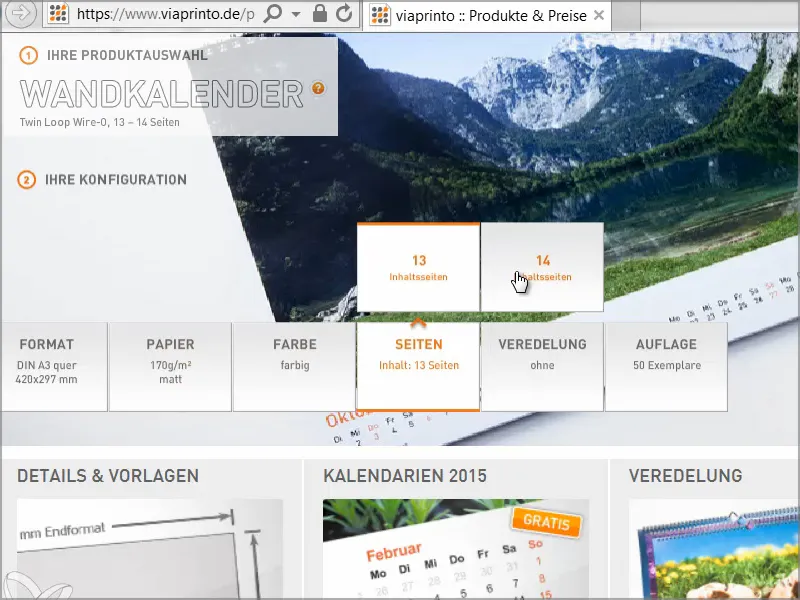
Solis 2
Pēc tam ritinām lejup un atrodam sadaļu Detaļas un veidnes un Kalendāri.
Details & Templates ir diezgan interesanti, jo šeit redzam izmērus un iegūstam dažādu informāciju par dokumentu, tostarp atsauci uz spirālveida iesiešanu un informāciju par attālumu, kas mums jāievēro līdz augšai. Šeit ir arī sīkāka informācija par malu elementiem, drošības malām, attēlu kvalitāti, fontiem utt. Daudzus padomus par to, kā pareizi izveidot darba pamatu, var atrast arī kalendāru izveides palīdzības lapā.
Tomēr šobrīd mums visa šī informācija nav nepieciešama, jo mēs no servera izvilksim fiksētu veidni. Ja noklikšķināsiet uz Details & Templates (Sīkāka informācija un veidnes), iegūsiet failu bez kalendāra.
Mums ir nepieciešami 2015. gada kalendāri, jo ir pieejami dažādi dizaini, no kuriem daži ir diezgan sarežģīti un ļoti aizraujoši izkārtojumi. Mēs jau esam izlēmuši par labu A3 ainavas veidnei, tāpēc noklikšķiniet uz Lejupielādēt un saglabājiet failu.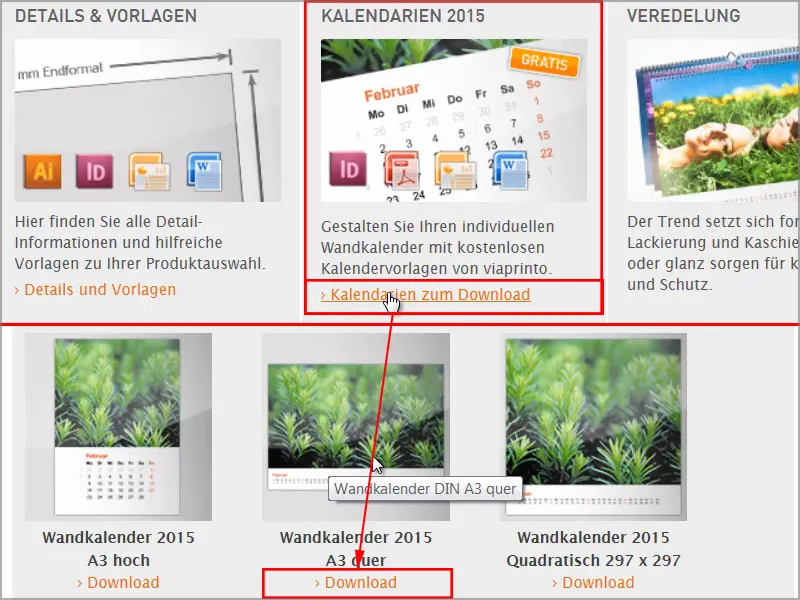
3. solis
Pēc tam dodieties uz mapju direktoriju, ar peles labo pogu noklikšķiniet uz.zip mapes un izvēlieties Izvilkt visu.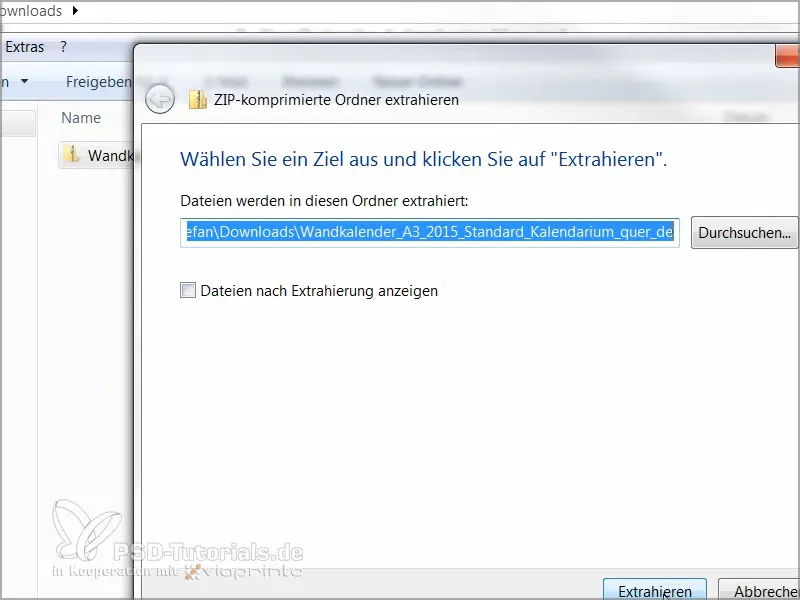
Solis 4
Šeit mums ir fails "Wandkalender_A3_quer_2015.indd". Ir arī veidnes Word, PDF vai PowerPoint prezentācijas formātā, taču ar nevienu citu failu nav tik viegli strādāt kā ar InDesign.
Tāpēc es vienkārši velku šo failu InDesign logā.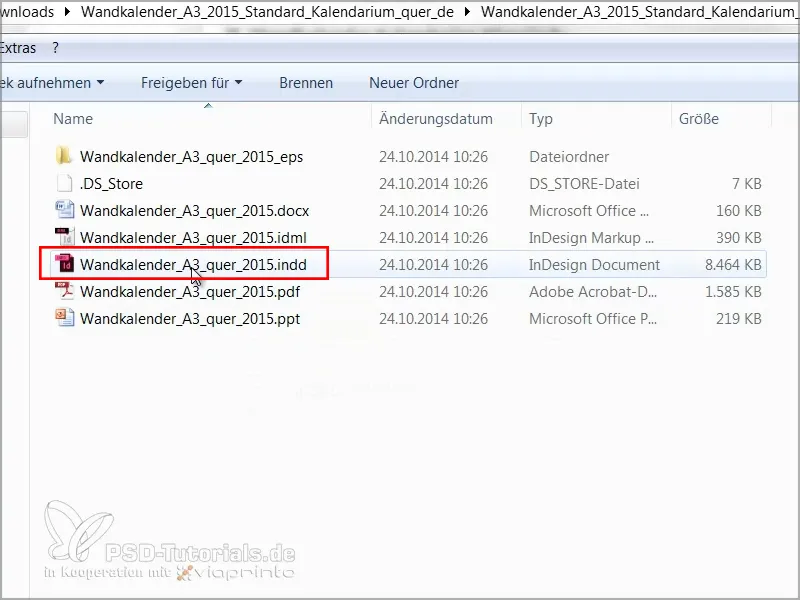
5. solis
Strādājot ar citiem failiem, ir labi vispirms iegūt pārskatu, tāpēc aplūkosim slāņus:
Mums ir slānis "Kalendārs" un "Jūsu slānis". Priekšā esošā atslēga nozīmē, ka slānis "Kalendārs" ir bloķēts. Tomēr, tā kā mēs vēlamies to mainīt, mēs to atbloķējam, noklikšķinot uz slēdzenes.
Un, ja atvērsim cilni "Kalendārs", redzēsiet, ka tajā ir rakstīts tikai "2015". Mēs varam to dzēst, jo mums tas nav vajadzīgs.
Ja es eju vienu lapu tālāk un atveru cilni "Kalendārs", mēs redzam, ka atsevišķas dienas ir kalendāra slānī un mūsu dizaina slānis ir "Jūsu slānis", kas pašlaik vēl ir tukšs.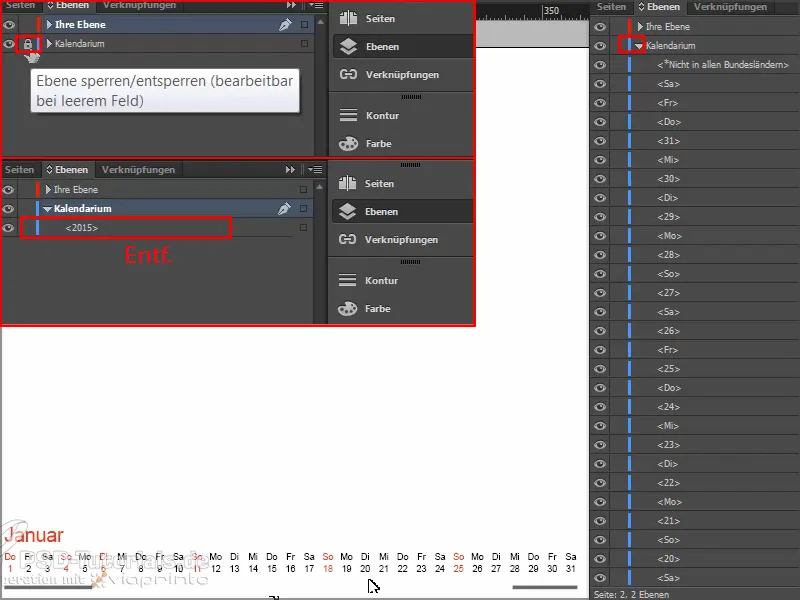
6. solis
Tad mēs apskatām krāsu laukus.
Šeit jau ir divi. Tomēr, tā kā katram uzņēmumam kā korporatīvās identitātes daļa ir savas krāsas, vispirms ielādējam krāsu laukus - un tas ir Adobe raksturīgi: jo svarīgāka funkcija, jo mazāka poga.
Tad atveram šo .ase failu, un mūsu krāsu palete jau ir bagātināta ar daudzām CMYK vērtībām.
7. solis
Nākamais jautājums: Vai jau ir pieejami rindkopu formāti? Nē, un nav arī rakstzīmju formātu, kas ir neliela problēma, jo mēs nevēlamies mainīt visu atsevišķi. Formātu priekšrocība ir tā, ka ar vienu klikšķi var veikt izmaiņas visā dokumentā. Ja es gribu izmantot mūsu pašu fontu noklusējuma fonta vietā, es nevēlos visu mainīt manuāli.
Tā kā nav iepriekš iestatītu formātu, mēs izmantojam triku.
Es noklikšķinu ārā un atveru meklēšanas un aizstāšanas dialogu,izmantojot kombināciju Ctrl+F. Noklikšķinu uz neuzkrītošā meklēšanas formāta loga, un atveras dialogs Meklēšanas formāta iestatījumi.
Sadaļā Pamata rakstzīmju formāti kā fontu saimi ierakstu Arial ar fonta stilu Regular un fonta izmēru 30pt.
Es meklēju arī rakstzīmju krāsu sarkana.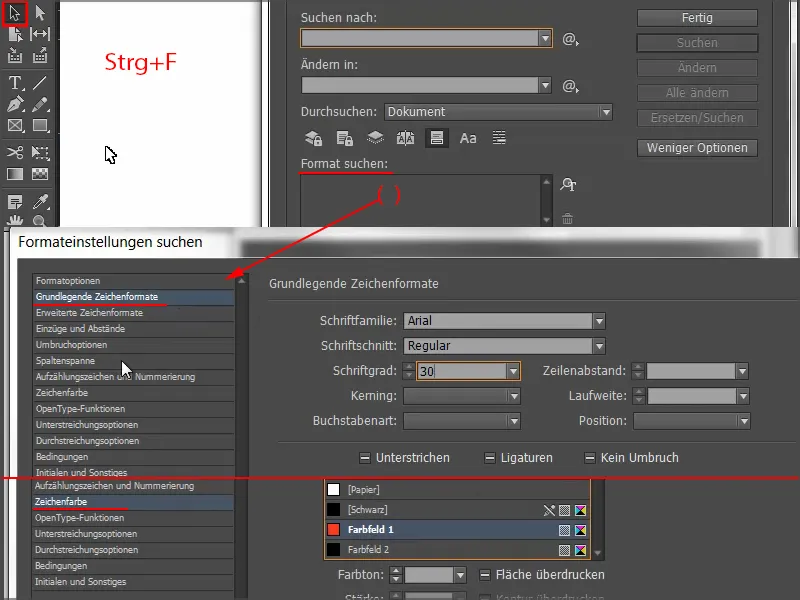
Tagad mēs redzam parametru sarakstu tam, ko vēlamies meklēt sadaļā Meklēšanas formāts.
Pēc tam noklikšķinām uz Aizstāt formātu, un atkal atveras dialoglodziņš, kurā varu noteikt, ka viss atlasītais jāmaina uz jaunu rakstzīmju vai rindkopas formātu.
Es izvēlos Jauns rakstzīmju formāts, nosaucu mēnesi un sadaļā Pamata rakstzīmju formāti izvēlos Aller in Regular ar 30 pt kā fontu ģimeni, un es gribu, lai mūsu māja būtu sarkana kā rakstzīmju krāsa.
Visu apstiprinu ar OK, ...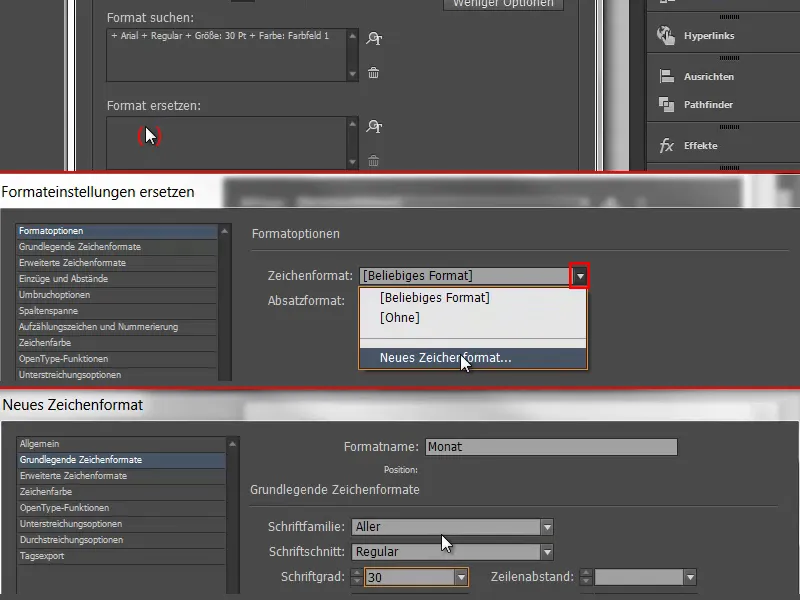
... un tagad aplūkojiet zemāk redzamo "Janvāris", lai redzētu, kā tas mainās, tiklīdz es noklikšķinu uz Mainīt visu.
Saņemu paziņojumu, ka meklēšana ir pabeigta un ir veikti 12 aizstāšanas darbi - un mēnešu nosaukumi tagad ir vēlamajā formātā.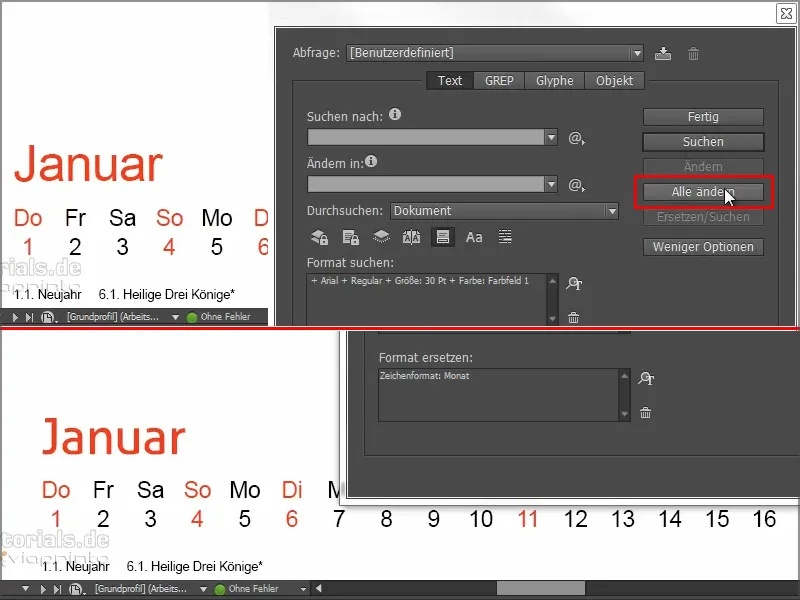
To pašu atkārtojam sarkanajām un melnajām dienām. Lai to izdarītu, apskatāmies, kāds šrifta lielums tika izmantots katrā gadījumā, jo varam izmantot šablona šrifta lielumu. Šeit ir 13,5 pt.
Atkārtojam vēlreiz 7. soli un meklējam visu, kas rakstzīmju krāsā Arial, Regular, ar 13,5 pt sarkanā krāsā, un aizstājam to ar jaunu rakstzīmju formātu, ko es nosaucu par "Kalendārs sarkans", izvēlamies Visu un mūsu māja sarkana. To apstiprinu un saņemu paziņojumu, ka ir veiktas 136 aizstāšanas.
To pašu daru ar melnajām dienām: meklēju visu, kam ir Arial, Regular, 13,5Pt un 2. krāsas lauks, un aizvietoju to ar jaunu rakstzīmju formātu, ko nosaucu par "Kalendārs melns", izvēlos Visu, 13,5Pt , un kā rakstzīmju krāsu izvēlos šo gandrīz melno CMYK vērtību (C=0, M=0, Y=0, K=90).
Ļoti spilgts melnais šeit izskatītos pārāk kontrastains, savukārt maigāks melnais izskatās viendabīgāks.
Noklikšķiniet uz Mainīt visu, un tiek apstiprināts, ka ir veiktas 373 izmaiņas. Paveikts.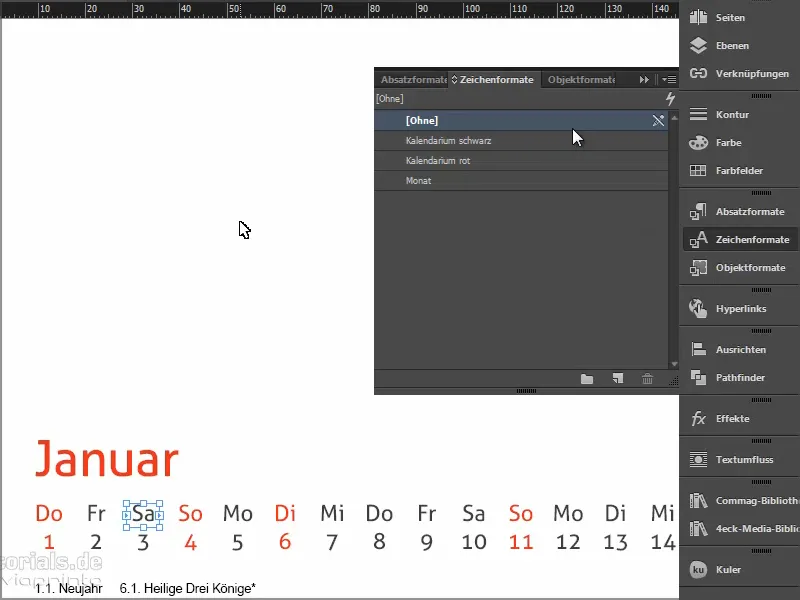
Tagad mums visur ir korporatīvais fonts, un, ja pēc tam kaut kas jāmaina, vienkārši noklikšķiniet uz Formāti, un viss dokumentā tiks mainīts. Jums noteikti vajadzētu izmantot šādas iespējas, lai paātrinātu procesu.
8. solis
Protams, katrai uzņēmuma kalendāra lapai ir nepieciešams arī logotips.
Aplūkosim lapas, un šeit ir arī parauga veidne. Ja uz tā novietosim logotipu un piemērosim šo parauga lapu visām, tad logotips būs visur vienā un tajā pašā vietā.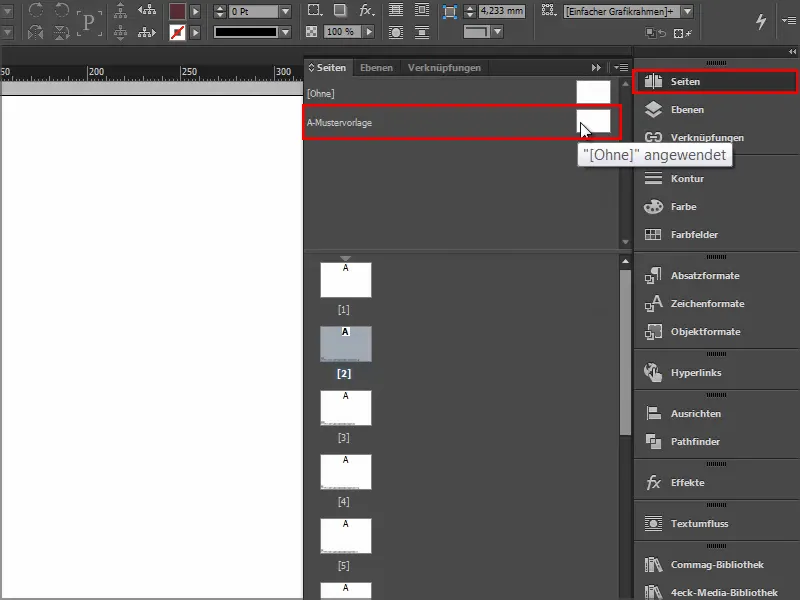
Šādos gadījumos es dodu priekšroku darbam ar bibliotēkām. Tās tiek saglabātas lokāli datorā, un tās var izveidot, izmantojot File>New>Library. Tad bieži nepieciešamie faili ir pa rokai, un tos var vienkārši pārvilkt un nomest dokumentā.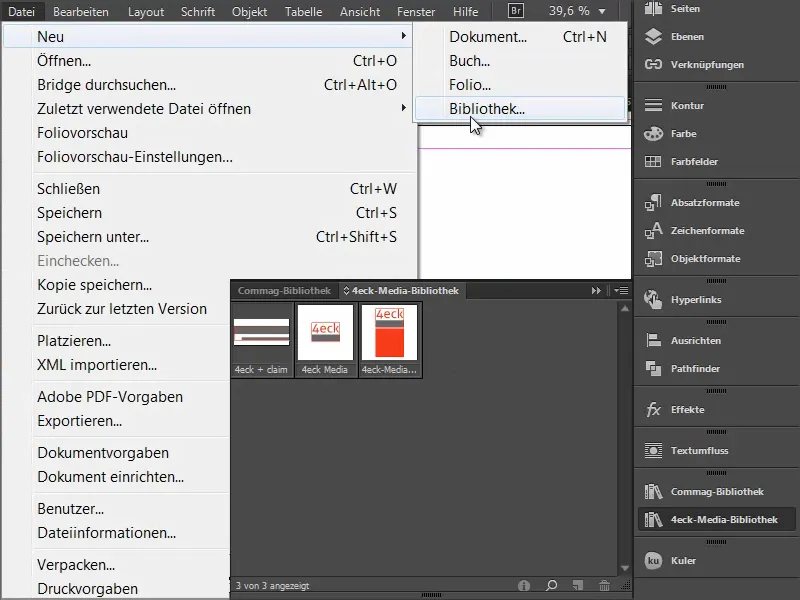
9. solis
Šeit ir mūsu logotips ar saukli. Es to ievietoju parauga lapā.
Un tad izvelku jau sagatavotās vadlīnijas. Visvienkāršākais veids, kā to izdarīt, ir aptuveni ievilkt vadlīnijas attēlā un pēc tam ievadīt precīzu numuru laukā augšpusē:
Mums vajadzīgas trīs vertikālās vadlīnijas. Viena centrā, t. i., precīzi 210 mm, otra - 105 mm un trešā - 315 mm. Tas nosaka mūsu attēla un teksta laukumus, un mums ir arī atskaites līnija centrēšanai.
Mums ir vajadzīgas arī divas horizontālās vadlīnijas: mēs mēra 15 mm no augšas, jo jāņem vērā attālums līdz spirālveida iesējumam. Un otru līniju zīmējam 244,3 mm attālumā. Tā ir mūsu apdares līnija apakšā.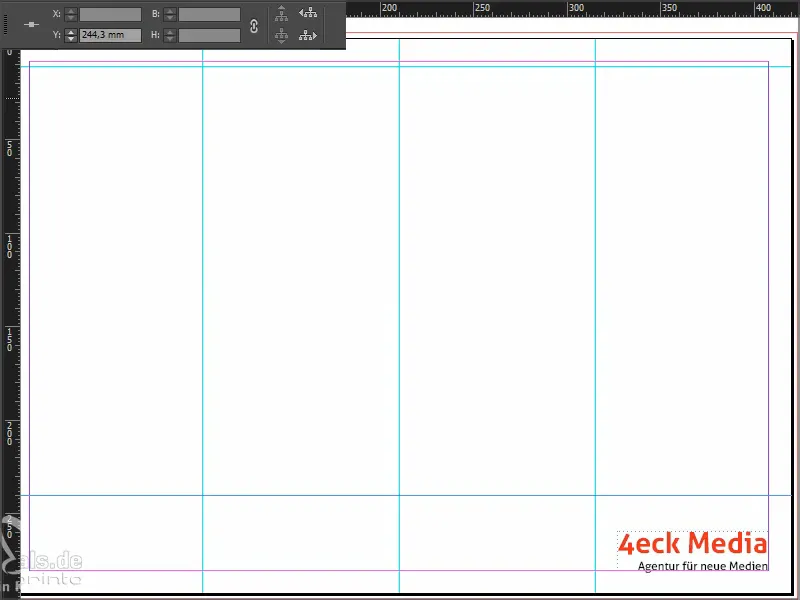
Tā kā šīs vadlīnijas esam izveidojuši parauga lapā, tās būs redzamas arī parastajās darba lapās.
Taču tagad šīs vadlīnijas un logotips ir arī titullapā, lai gan mums tur nav vajadzīgas ne vadlīnijas, ne logotips.
Tāpēc es velku tukšo pamatlapu uz 1. lappusi, un viss pazūd.
10. solis
Tad sākam veidot titullapu. Aplūkoju veidni: Mums ir trīs teksta lauki - Futura 250 pt un Futura Bold 360 pt.
Es uzzīmēju teksta lauku, kas labi izlīdzināts ar pārlaidumu labajā un kreisajā pusē, izvēlos Futura in Light, ievadīju izmēru 250 pt un kā krāsu izmantoju ļoti maigu pelēku. Ar to uzrakstu "Domāt", vēlreiz to iezīmēju un aktivizēju lielos burtus, centrēju, un viss.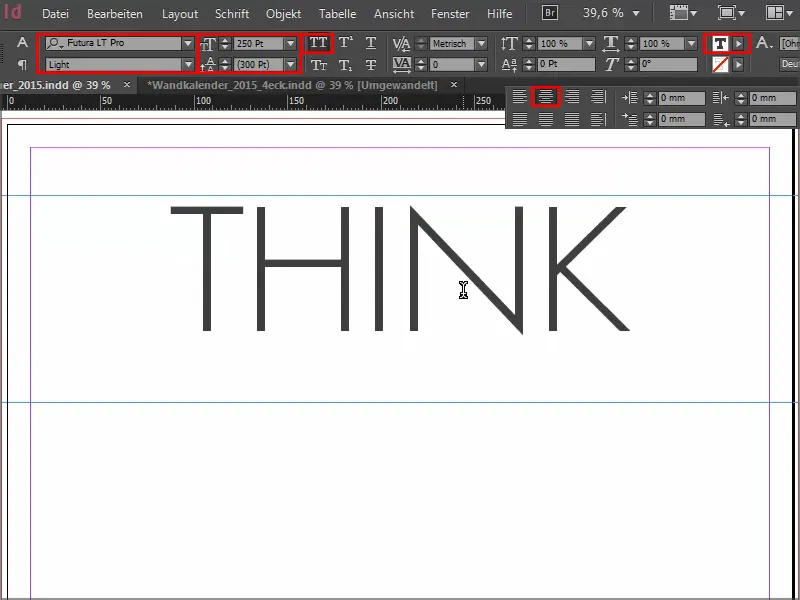
Tad velku šo uzrakstu uz leju, turot nospiestu taustiņus Alt+Shift, izveidojot tā dublikātu.
Es uzrakstu "BIGGER", izvēlos un palielinu to līdz 360 pt un kā fonta stilu ierakstu Bold. Tā kā teksta lauks nav pietiekami liels šim fonta izmēram, palielinu to un izmantoju vadīklu, kas tiek aktivizēta automātiski..webp?tutkfid=66434)
Ja ceļvedis nav redzams, dodieties uz View>Grid un aktivizējiet opciju Smart Guides (Viedie ceļveži) sadaļā Guides (Ceļveži) . Tas ir ļoti svarīgs palīglīdzeklis, jo visur, kur tiek atpazītas simetrijas, automātiski tiek parādītas vadotnes.
11.-20. solis
Solis 11
Es izvēlos divus "GG" un piemēroju tiem mūsu sarkano krāsu lauku.
Pēc tam izvēlos abus teksta laukus un, izmantojot taustiņus Shift un bulttaustiņus, pārvietoju tos uz augšu, un aplūkoju tos priekšskatījumā, klikšķinot starp abiem logiem turp un atpakaļ vai vienkārši nospiežot taustiņu D.
Uzrakstu uzrakstu uzrakstu "divi tūkstoši piecpadsmit" DS Digital in Normal, palielinām fonta lielumu ar Shift+Tab ar soļiem pa desmit, līdz tas der, apmēram līdz 90 pt, un, protams, centrējam to.
Centrējot vienmēr ir lietderīgi teksta lauku pa labi un pa kreisi novilkt precīzi līdz malām, tad teksts patiešām ir centrēts.
Krāsa man joprojām ir pārāk melna, tāpēc es to veidoju gaišāku pelēku, bet "piecpadsmit" - sarkanā krāsā. Pēc tam ievietoju līniju.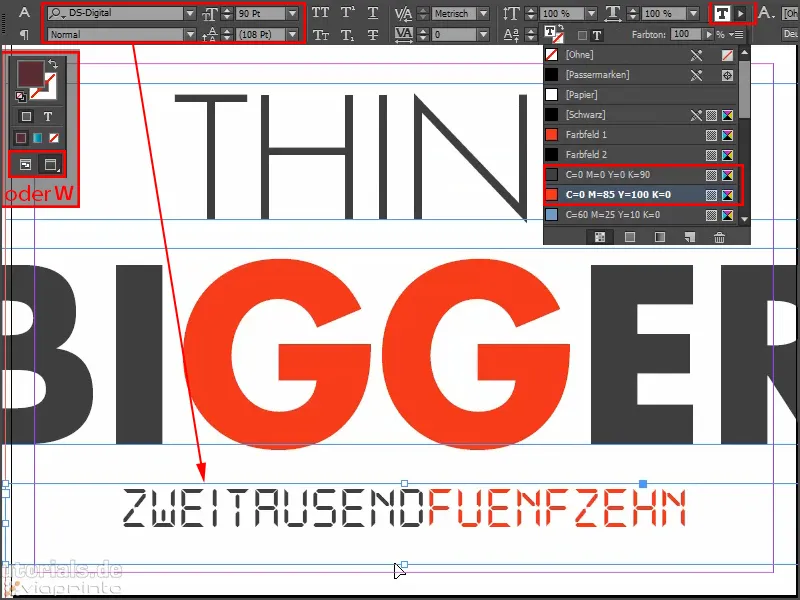
12. solis
Vēlreiz apskatīsim šablonu, lai redzētu, kā vajadzētu izskatīties janvārim.
Pēc tam atveram vietas dialogu,izmantojot kombināciju Ctrl+D. Noklikšķiniet uz attēla materiāla un pēc tam velciet attēlu uz augšu līdz atkāpei un vadlīnijai centrā.
Pēc tam noklikšķiniet uz attēla ar peles labo pogu un izvēlieties Pielāgot>Proporcionāli aizpildīt rāmi.
Izmantojot taustiņus Shift + bulttaustiņus, mēs izlīdzināsim attēla saturu. Vienmēr ir jābūt uzmanīgiem, vai ir aktivizēts attēla rāmis vai attēla saturs. To var atpazīt pēc rāmja: Ja ir aktivizēts attēla rāmis, rāmis ap to ir nedaudz tirkīzzils. Ja ir aktivizēts attēla saturs, mums ir brūns rāmītis.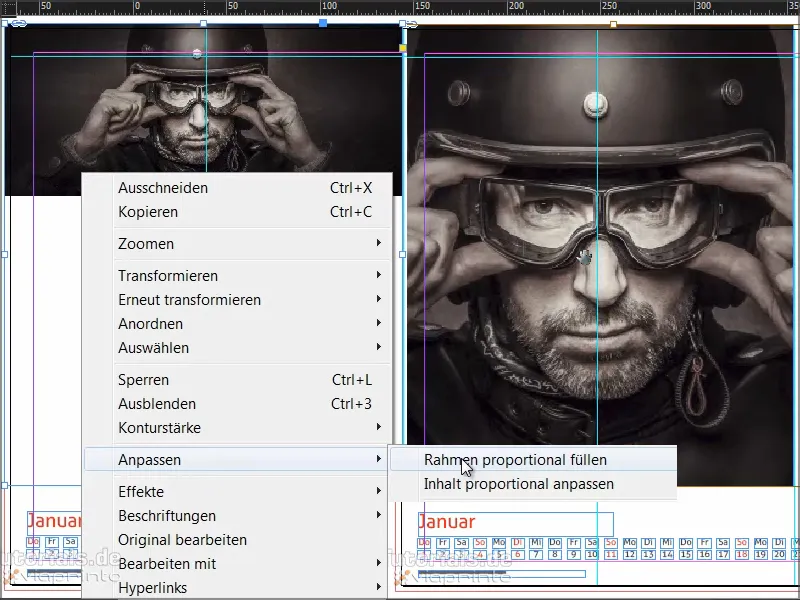
13. darbība
Kad attēls ir ievietots, labajā pusē uzzīmējam krāsu lauku. Es atkal sāku pie atkāpes, uzzīmēju to tīri līdz vadlīnijām un atkal izvēlos mūsu sarkano krāsu lauku.
Šajā kontekstā varam arī dzēst vecos krāsu paraugus, kas mums nav vajadzīgi, t. i., "Krāsu paraugs 1" un "Krāsu paraugs 2".
Mēs saņemam kļūdas ziņojumu, jo kaut kur iepriekš, acīmredzot aizvietojot "krāsu lauku 2", mēs to acīmredzot palaidām garām. Tas joprojām tiek izmantots dokumentā, es pieņemu, ka kājlapā. Bet šeit mēs varam arī teikt, ka aizvietošanas krāsai jābūt mūsu 90 % melnai (C=0, M=0, Y=0, K=90). Mēs to apstiprinām ar OK.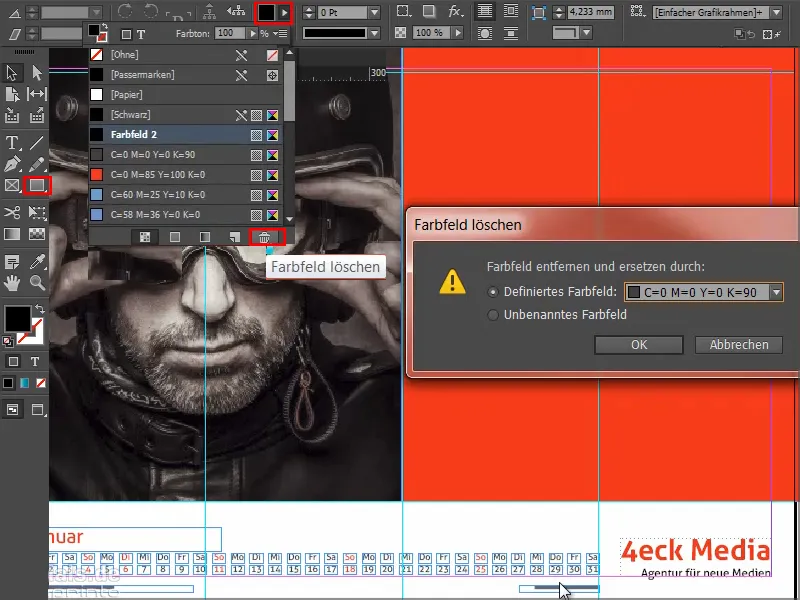
Solis 14
Mēs strādājam ar ļoti samazinātu dizainu un koncentrējamies uz būtiskāko. Tāpēc mums nav vajadzīgas pilienu ēnas, saplacinātas malas utt. Vienkāršs, plakans grafiskais dizains. Mums šeit ir brīnišķīgs kontrasta efekts, un tagad mēs pievienojam baltu fontu. (Melns uz sarkana fona nedarbojas, neviens to neatpazīst).
Tāpēc es zīmēju vēl vienu teksta lauku, tad ņemu papīra krāsas lauku un kā fontu saimi izvēlos Reklame Script. Visu to centrēju un uzrakstu "Bizness sākas ar vīzijām".
Tālāk ir jāspēlē ar šrifta lielumu: "Business" ir 160 pt, "Visions" arī 160 pt, "starts" ir 100 pt un "with" ir 60 pt. Tas piešķir tam nedaudz dinamikas.
Joprojām problēma ir rindu atstarpes, jo mums ir nepieciešams, lai abas atstarpes izskatītos vienādi. Jūs varat to detalizēti izstrādāt, bet šeit ar to būs jāizstrādā: Es izvēlos "visions" un iestatīšu atstarpi starp rindām uz 161 pt.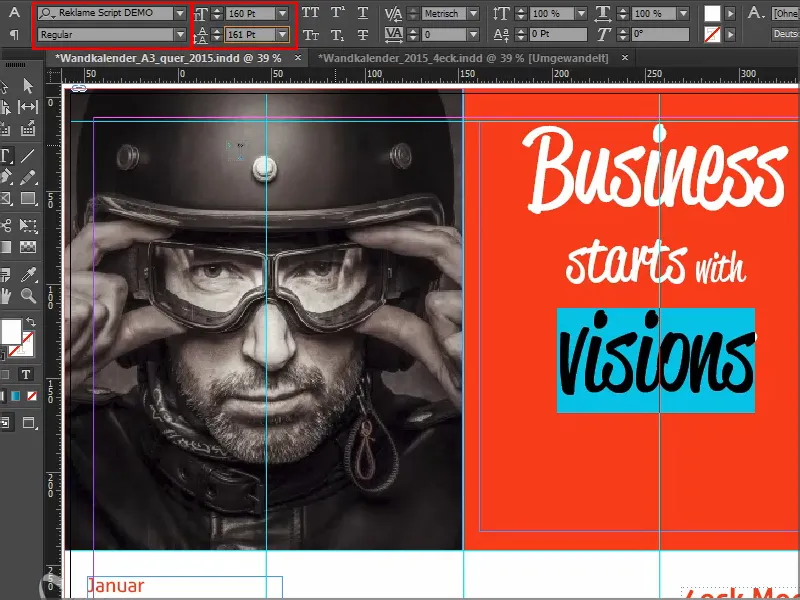
Tad visu izlīdziniet ar vadlīniju un pareizi novietojiet - un voilà, janvāris ir pabeigts.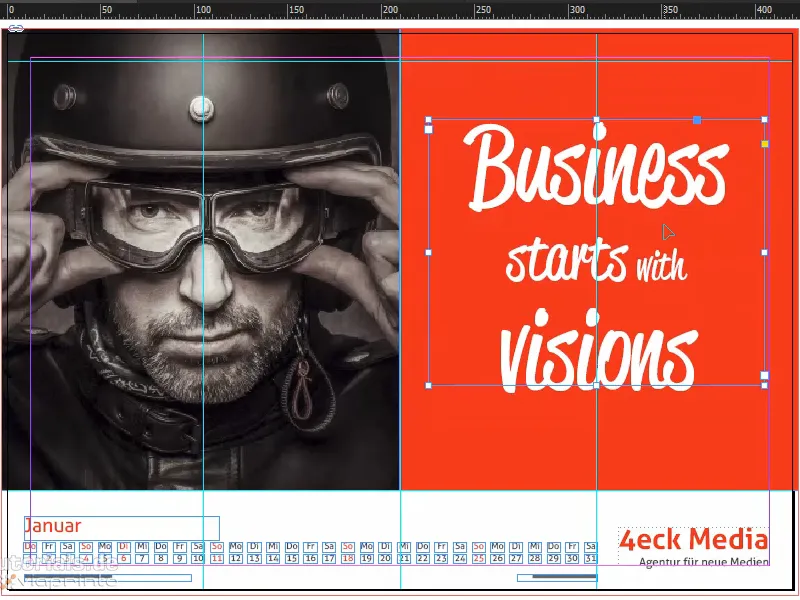
Lūk, kā tas izskatās, kad ir pabeigts: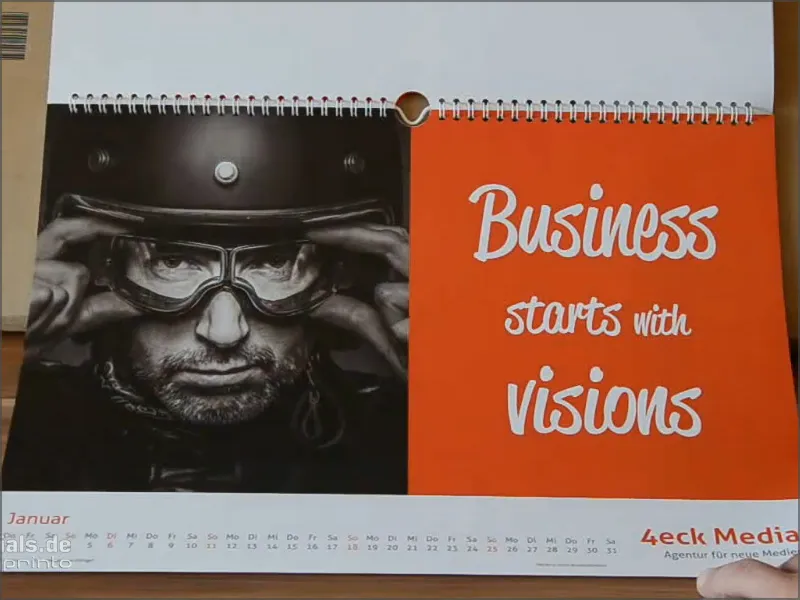
15. posms
Tad mēs strādājam pie februāra.
Ievietojam un izvietojam attēlu tāpat kā tikko. Tomēr es šeit esmu atspoguļojis sākotnējo attēlu tā, lai tas izskatās no attēla kreisajā pusē. Lai to izdarītu, vienu reizi noklikšķinu uz attēla un eju uz Object>Transform>Mirror horizontāli.
Šeit mums ir arī īpaša dizaina funkcija. Mums ir jāiztēlojas, ka printeris izgriež pie pārlaiduma līnijas. Ja es izslēdzu montāžas zonu (D), es nevēlos, lai gabals no zābaka papēža izvirzītos ārā. Tāpēc es pārvietoju attēlu pa kreisi, līdz vairs neredzu labās puses papēdi.
Tad nāk jaunais grafikas rāmis, kuru zīmēju tāpat kā iepriekš un aizpildu šo apgabalu ar 20 % pelēku krāsu.
Tad izmantoju taisnstūra rīku, vienu reizi noklikšķinu uz iekrāsotā apgabala un nosaku izmērus: 160 platumā un 23 mm augstumā..webp?tutkfid=66441)
Izlīdzinu laukumu ar centru.
Nākamais solis ir aizpildīt to ar krāsu, šo zaļo toni, kas lieliski saskan ar apkārtējo vidi.
Ja meklējat šādas krāsas, izmantojiet Adobe Kuler. Varat ievadīt meklēšanas frāzi, un tas izspļaus dažādus krāsu paraugus, kurus varat importēt tieši savā krāsu paletē, izmantojot šo mazo bultiņu.
Ja joslā vēl nav parādījies Kuler, to var aktivizēt, izmantojot Window>Extensions>Kuler.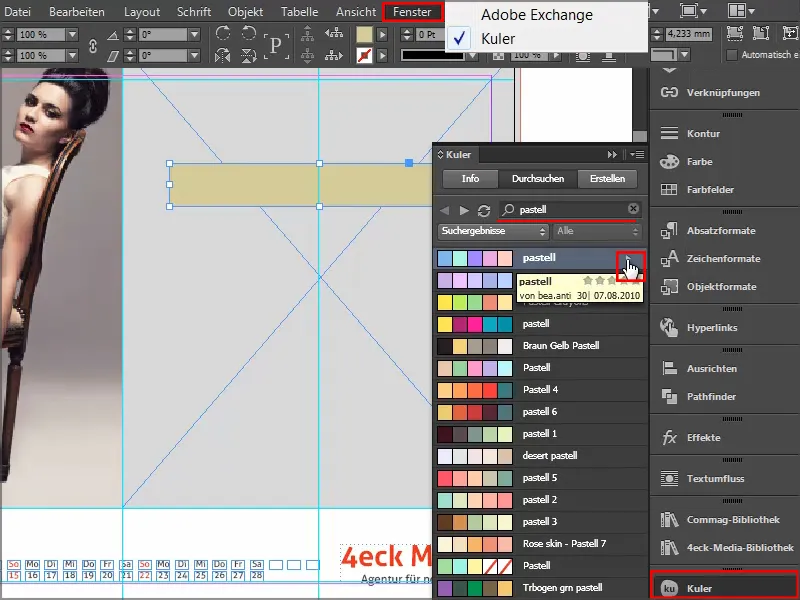
Solis 16
Izvēlieties šo zaļo lauku un dodieties uz Object>Corner options (Objekts>Korogu opcijas). Tur mēs iestatām 2 mm. Tas nedaudz noapaļos stūrus.
Pēc tam pārveidojam grafisko rāmi par teksta rāmi, izvēloties teksta rīkuun vienu reizi noklikšķinot uz rāmja. Tagad tas vairs nav grafiskais rāmis, bet teksta rāmis.
To var arī pārbaudīt, noklikšķinot ar peles labo pogu, un sadaļā Content (Saturs) redzēsiet, ka ķeksītis tagad ir blakus Text (Teksts). Ja to vairs nevēlaties, varat to mainīt arī šeit, vienkārši atkal atzīmējot rūtiņu Grafika.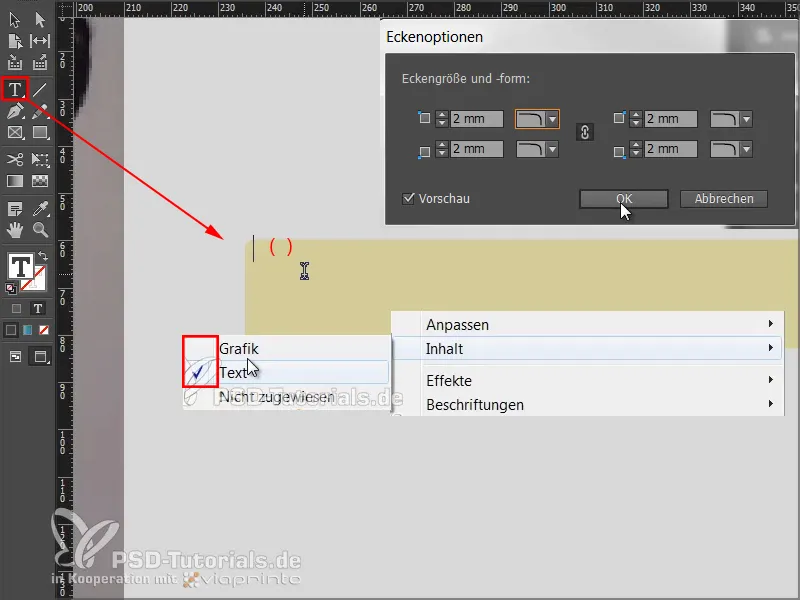
Tagad pielāgosim fonta parametrus: Frutiger LT in Light Condensed, 50 Pt, capitals, centrēts, krāsa brūna.
Un pēc tam vienkārši ierakstīsim "TAS IR".
Vēlamies šo tekstu centrēt grafikas rāmī. Lai to izdarītu, ir nepieciešamas teksta rāmja opcijas, kuras var iegūt, klikšķinot ar peles labo pogu un pēc tam konteksta izvēlnē vai nospiežot Ctrl+B, vai arī izmantojot klasisko: Alt+divreiz noklikšķināt. Pēc tam tiek atvērts šis dialogs, kurā atlasiet vertikālo izlīdzināšanu: Centrs.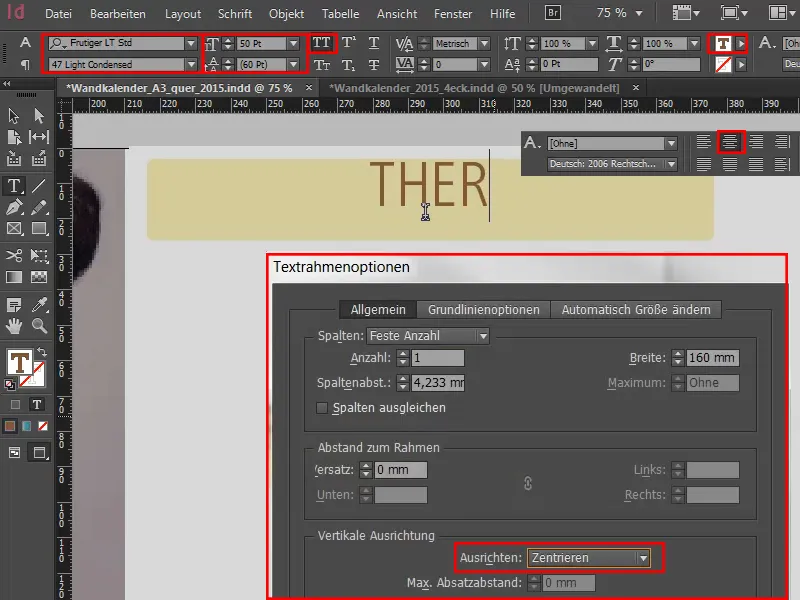
Solis 17
Pārvietoju visu uz augšu, izveidoju klonu, turot nospiestu taustiņu Alt, un velku to uz ass uz leju, turot nospiestu taustiņu Shift. Atkārtoju to pašu, un tad, tiklīdz attālumi ir simetriski, iegūstu zaļas vadotnes.
Pēc tam pārrakstu tekstu - vienmēr vispirms formatējiet un pēc tam kopējiet, pretējā gadījumā mums būs divkāršs darbs.
Tagad mēs piemērosim klasisku grafiskā dizaina noteikumu: Mēs izmantosim "tuvuma likumu". Tas nozīmē, ka elementi, kas ir sagrupēti kopā, tiek uztverti kā vienība.
Mums ir aicinājums augšpusē un mēs vēlamies izteikt risinājumu apakšā. Tāpēc mēs izveidojam zināmu attālumu augšpusē un nākamajā rindā rakstām "Beidz šaubīties".
Es izteikumu uzsveru, beigās demonstratīvi liekot punktu. "Un punkts" - savā ziņā tas ir neapstrīdams apgalvojums..webp?tutkfid=66445)
18. solis
Mainām fonta stilu uz Bold Condensed un krāsu uz baltu.
Vēlreiz kopējam pēdējo rindu, velkam kopiju uz leju un pārrakstam tekstu kā "Sākt būvēt". Pārliecinieties, ka atstarpes patiešām ir identiskas.
Lai izmērītu atstarpes, man vienmēr patīk uzzīmēt nelielu taisnstūra rāmi atskaites punktā un pēc tam ņemt to līdzi uz citiem punktiem, lai veiktu mērījumus. Pēc tam es to atkal dzēšu, kas ir ātrākais veids.
Pēdējā solī izveidoju vēl vienu dublikātu, dzēšu tekstu un pārveidoju teksta rāmi atpakaļ grafiskā rāmī, izmantojot iepriekš aprakstīto paņēmienu. Noņemu arī stūru opcijas un kā aizpildījuma krāsu izvēlos 90% melnu.
Nedaudz pagriežu šo lauku. Tā kā vēlos, lai tas atrastos zem teksta lauka, noklikšķinu uz teksta lauka un ar peles labo pogu noklikšķiniet uz tā, lai izceltu to priekšplānā..webp?tutkfid=66446)
Es varu nedaudz pielāgot lielumu.
Pēc tam pārliecinos, ka tas ir izlīdzināts ar centru, kopēju un velku to uz leju.
Šī lapa ir pabeigta, un man ļoti patīk plakanais izskats un samazinātais vēstījums.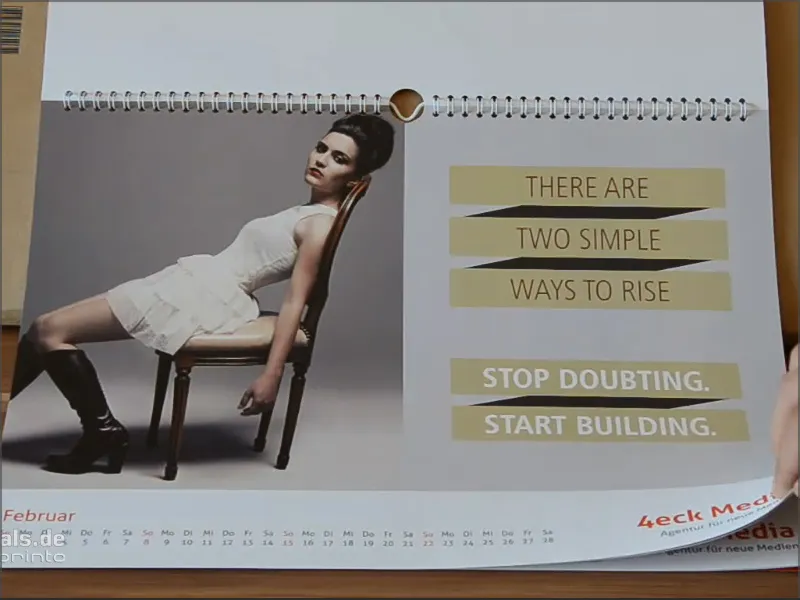
19. solis
Pārejam uz martu. Mēs jau esam ievietojuši attēlu savā darba failā, un es jau esmu uzzīmējis taisnstūra rāmi. Es vēlos to aizpildīt ar patiešām dziļi melnu krāsu.
Taču ne visas melnās krāsas ir vienādas. Šeit, krāsu paletē, mums ir dažādi melnās krāsas toņi.
Daži cilvēki izmanto reģistrācijas zīmes, bet tā nav drukāšanai paredzēta krāsa, tā ir paredzēta tikai precīzai iespiedplašu izlīdzināšanai. Tiek drukāti mazi krustiņi - tā nav krāsa.
Melnā krāsā mums ir ciāna, magenta un dzeltena krāsa, katra ar nulli, un K ar 100 %, bet pat tā drukātā veidā nav īsti melna. Kāpēc tas tā ir?
Es jums to parādīšu šajā salīdzinājumā: Salīdzinājums ar melno krāsu.
Mums ir reģistra zīmes. Tad vēl viena, šī ir melnā krāsa, kas InDesign ir iepriekš definēta. Bet salīdziniet šo melno ar zem tā esošo dziļi melno 1. Dziļi melnais 1 ir ievērojami dziļāks, jo ir pievienots 40 % ciāna un 100 % melnais.
Bet tas ir vēl dziļāks: dziļais melnais 2, kurā joprojām ir 50 % ciāna, 50 % magenta un 100 % melnā.
Ja mēs aplūkojam tos visus, mēs skaidri redzam, ka mums ir ļoti, ļoti dziļš tīrs melnais, un tas ir tieši tas, ko es vēlos.
Tāpēc izveidosim jaunu krāsu lauku un ievadīsim C 50%, M 50% un K 100%. Noklikšķiniet uz Pievienot un pēc tam uz Labi.(1).webp?tutkfid=66448)
Izmēģiniet redzēt, cik melns ir jūsu melnais, kad varat redzēt drukas salīdzinājumus. Ja tā nav pietiekami melna, vienkārši pielāgojiet vērtības un neizmantojiet iepriekš noteikto vērtību no InDesign.
20. solis
Tad zīmējam teksta lodziņu, veicam izlīdzināšanu pa labi, palielinām fonta lielumu līdz 90 pt, krāsu līdz baltai (papīrs ) un kā fontu izvēlamies Devil Breeze in Light.
Atzīmējam tekstu un iestatām visu tekstu ar lielajiem burtiem, un tas ir viss.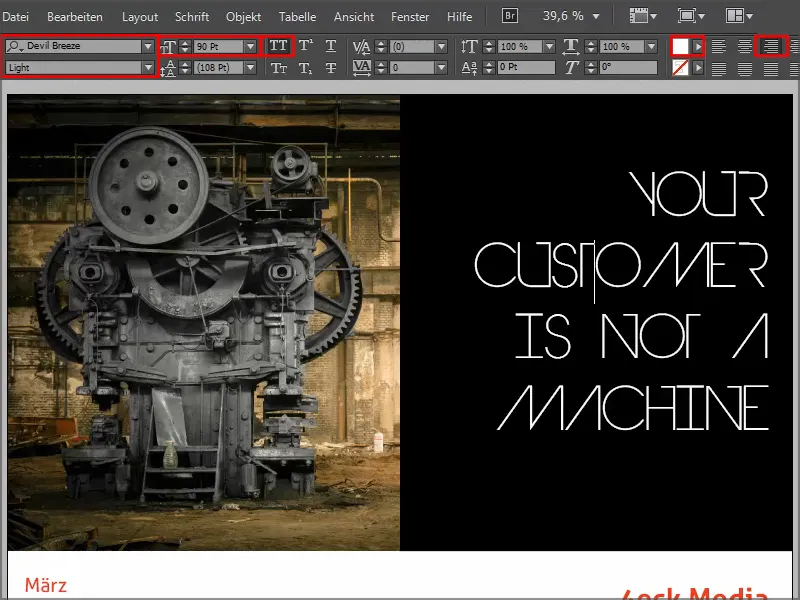
Lūk, kā tas izskatīsies, kad būs pabeigts: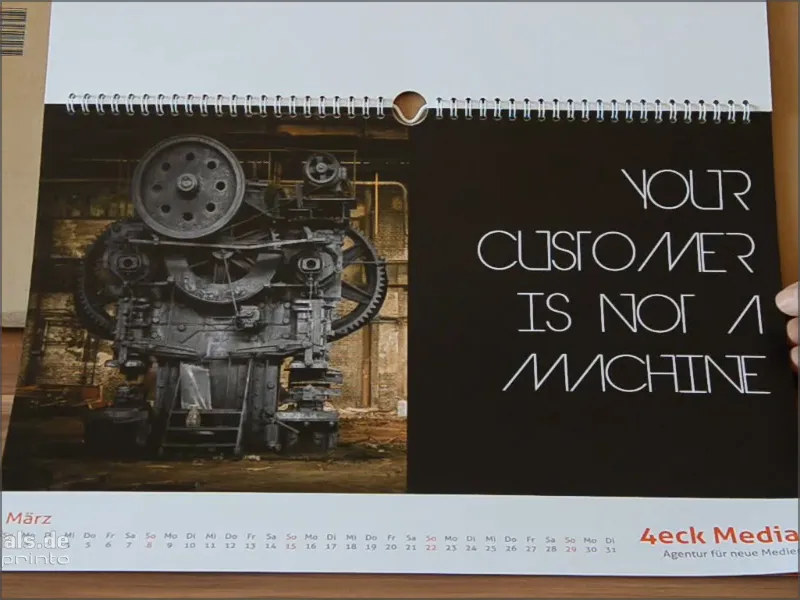
Pārejam tālāk: Veicam 21.-30. darbību.
21. solis
Tālāk seko aprīlis. Kreisajā pusē mums ir studija ar retro izskatu, labajā pusē ļoti maigi toņi, izskats ir gandrīz sievišķīgs.
Uzzīmēju grafisku rāmi, aizpildīju to ar baltu krāsu (papīru ) , paņemu teksta rīku un ar Myriad Pro uzrakstu tekstu "OPTIMIZĒT SAVU" ar lielajiem burtiem , 54 Pt, un 90& melnā krāsā.
Pēc tam teksta rāmja opcijās noklikšķinu ar peles labo pogu un definēju atstarpi; aktivizējot priekšskatījuma logu, varam arī tieši novērot, kā teksts iegūst attālumu no rāmja.
Šobrīd mums nav nepieciešams izlīdzinājums, bet mēs varam vienkārši iestatīt to uz Centrs. To apstiprinām ar OK.
Divreiz noklikšķinām uz rokturiem , lai iestatītu rāmja lielumu tā, lai vārdi aizpildītu rāmi.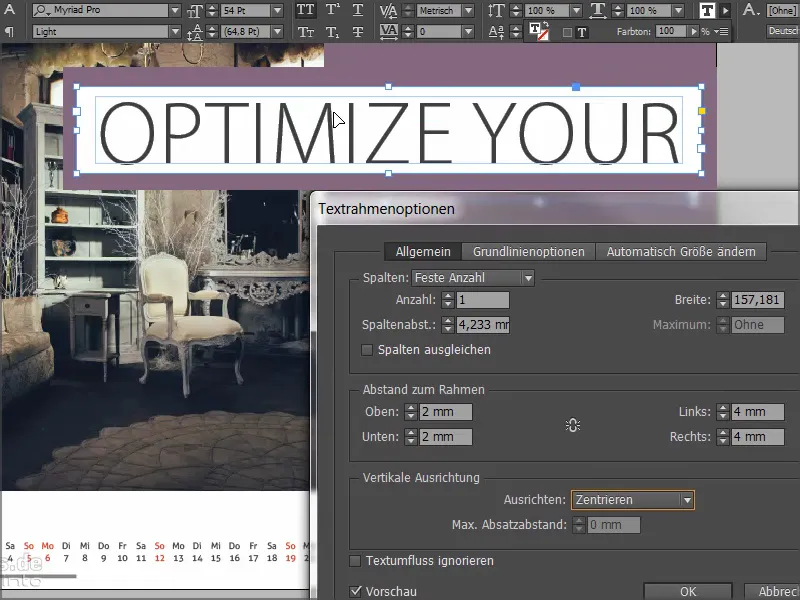
Tagad vienkārši pārvietojam tekstu uz vajadzīgo pozīciju augšējā labajā stūrī un atkal izveidojam kopiju, izmantojot taustiņu Alt. Jaunajā laukā ierakstu "Darba un privātās dzīves līdzsvars", fonta stilu iestatu uz daļēji treknu un pielāgoju rāmi.
Pēc tam vēlreiz kopēju pirmo rindu un ierakstu "Labākiem rezultātiem". Tā mēs iegūstam šos virsrakstus, kas lieliski izskatās pielāgotos krāsu rāmjos. Un tādā veidā, ka mums vienmēr ir simetriskas atstarpes..webp?tutkfid=66452)
22. solis
Tagad mēs vēlamies izveidot simbiozi starp abiem apļiem. Es paņemu elipses rīku, vienu reizi noklikšķinu un kā vērtības ievada 75 x 75 mm.
Man ir aplis, kuru jūs vēl nevarat redzēt, kamēr nepiešķiru tam krāsu. Izveidoju šī apļa kopiju un izmantoju tam otru krāsu.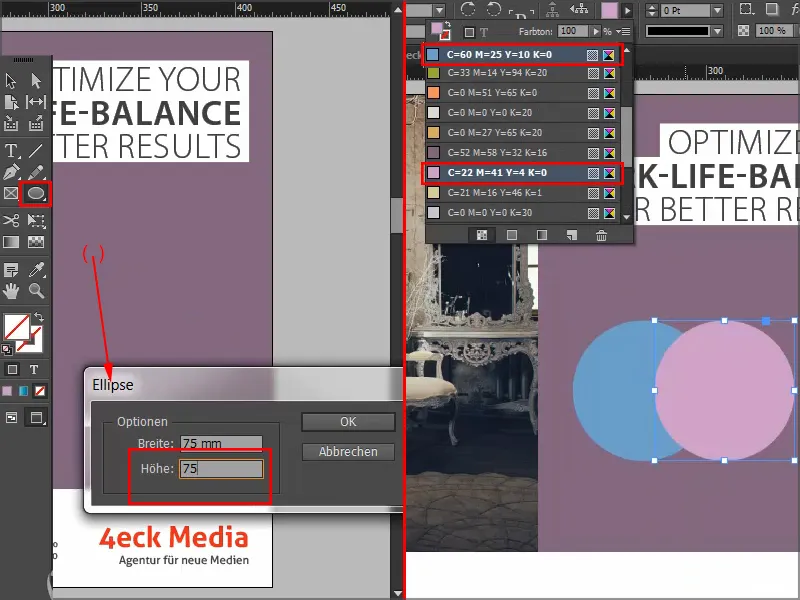
Un tagad mēs vēlamies iegūt abu apļu krustpunktu krustpunktu. Lai to izdarītu, izmantojam efektu paneļa Efektisajaukšanas metodes: Multiply Negative (reizināt negatīvo)..webp?tutkfid=66454)
Lūk, kā tas izskatīsies, kad viss būs pabeigts: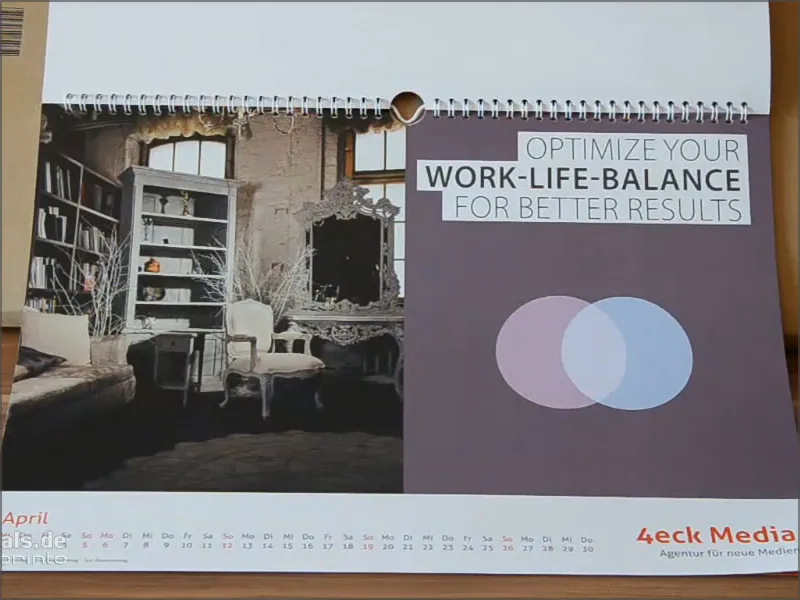
Solis 23
Maijā mēs noņemam attēlu un teksta lauku no šablona uz starpliktuvi, izmantojot Ctrl+C, un ielīmējam tos jaunajā dokumentā, izmantojot Edit>Paste to original position.
Tad es vienkārši izvēlos taisnstūra rīku, vienu reizi noklikšķinu uz dokumenta un ievadu vērtības 181 x 181 mm.
Aizpildām rāmi ar melnu krāsu.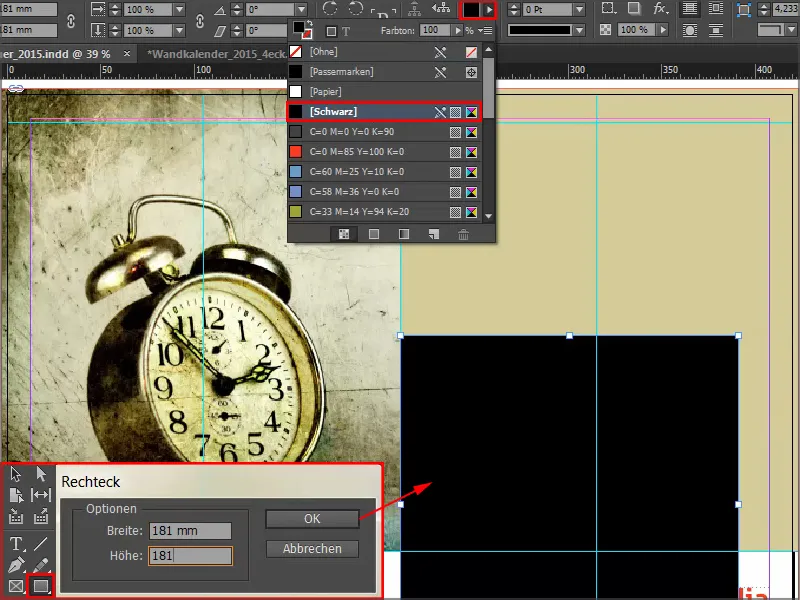
24. solis
Tad atkal izmantojam vienu no šiem lieliskajiem sajaukšanas režīmiem, šoreiz mīksto gaismu. Tas padara lauku ļoti mīkstu.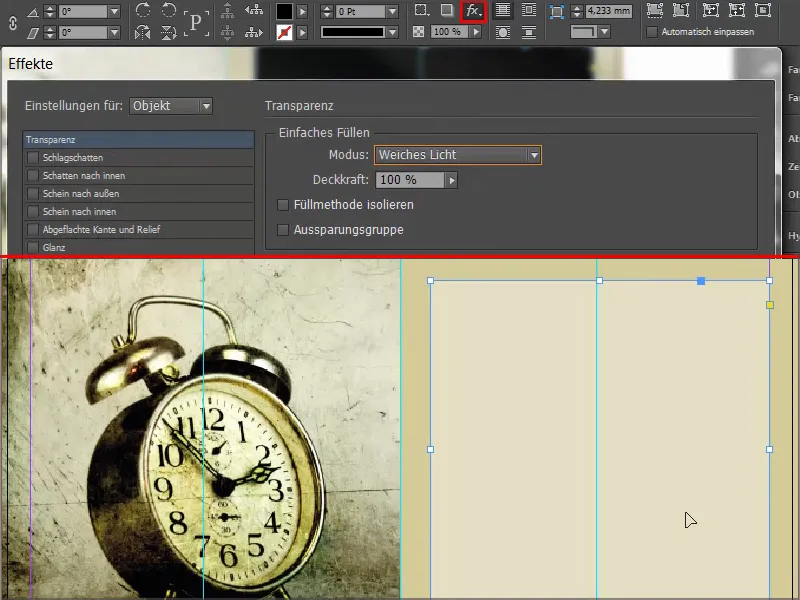
Solis 25
Pildspalvas rīkam ir iespēja dzēst enkurpunktu. Noklikšķiniet uz enkurpunkta šeit augšā, un kvadrāts kļūst par trīsstūri..webp?tutkfid=66458)
Solis 26
Atveru teksta lauku un izvēlamies Charlemagne in Bold, labajā pusē izlīdzināts, 57pt ar lielajiem burtiem. To izmantojam, lai uzrakstītu savu tekstu, un mainām trešo rindu uz zilu krāsu.
Divreiz noklikšķinu uz teksta lauka rāmīša, lai pielāgotu tā lielumu tieši atbilstoši fonta izmēram. Teksta lauku nedaudz pavirzām uz kreiso pusi, lai nebūtu pārāk tuvu malai. Mēs nevēlamies, lai tas izskatītos saspiests vai saspiests.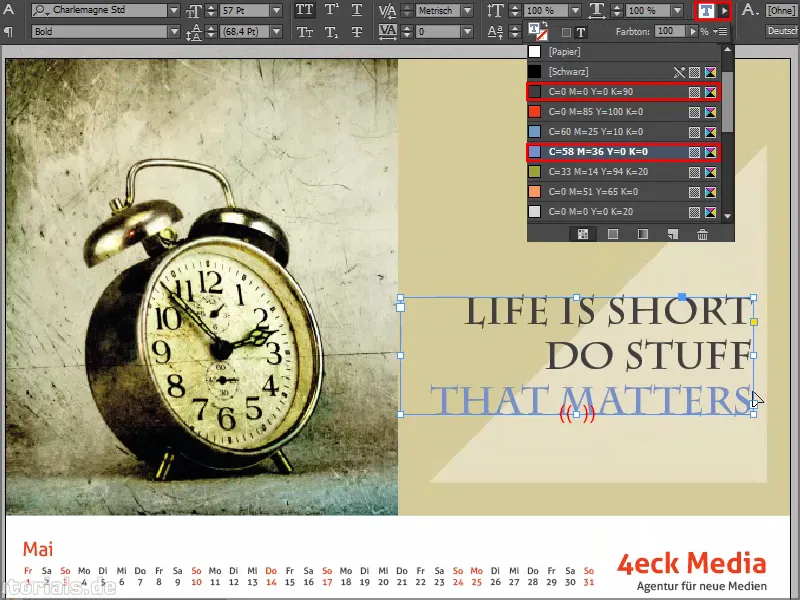
Šādi tas izskatīsies, kad būs pabeigts: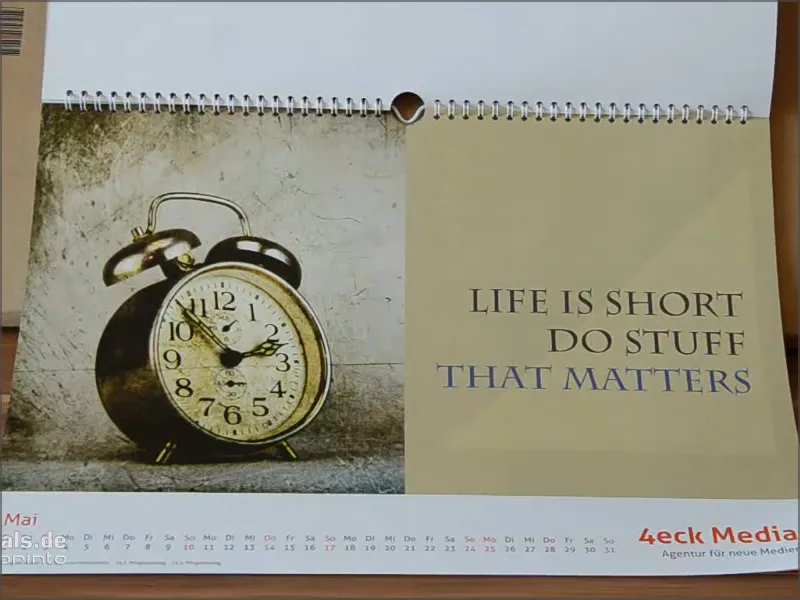
Solis 27
Jūnijā, mēnesī ar visīsāko nakti un visgarāko dienu, mēs jautājam par skatītāja personīgo noskaņojumu un esam pievienojuši ļoti foršu hover efektu atbilžu variantiem, kas jums būs pazīstams no tīmekļa vietnēm: krāsa mainās, kad esat laimīgi. Šī vienkāršā strukturēšana ir īpaši efektīva kombinācijā ar ļoti izteiksmīgo fotogrāfiju.
Attēls un krāsu fons jau ir izveidots, un tagad ir pienācis laiks pievienot tekstu. Es izmantoju teksta rīku, atveru teksta lauku, izvēlos fontu Aller 86pt baltā krāsā un uzrakstu "Laipni lūdzam".
Otro rindu samazinu līdz 16pt un noņemu lielos burtus. Viss ir centrēts.
Pēc tam uzzīmējam grafisku rāmi ar baltu kontūru (papīru ) 3pt, atkal aktivizējam stūru opcijas, izmantojot Objektu, un iestatām, ka tie ir 3 mm noapaļoti.
Noklikšķinām vienu reizi grafiskajā rāmī ar teksta rīku, iestatām izmēru uz 30 pt un uzrakstām "Happy" (Laimīgs) papīra vai baltā krāsā.
Divreiz noklikšķinām, lai vēlreiz atvērtu teksta rāmja opcijas, un centrējam tekstu laukā.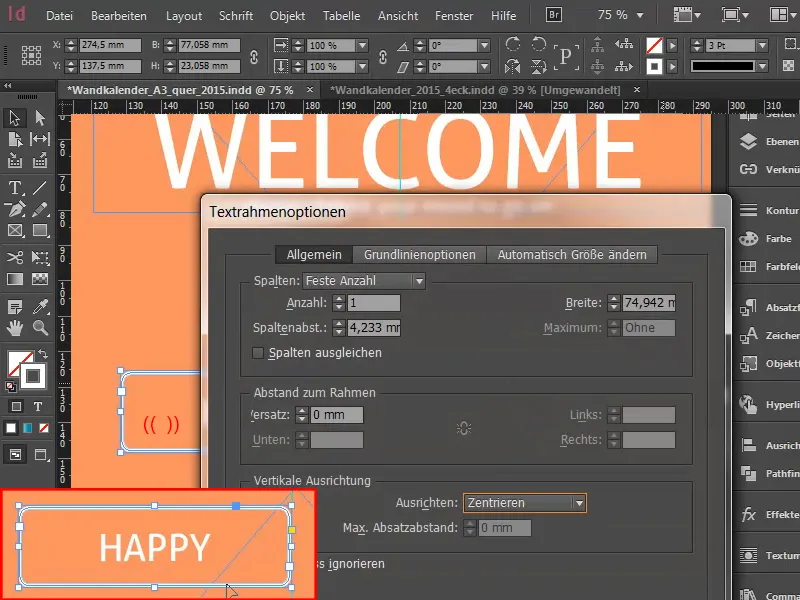
Novietojam lauku uz centra līnijas. Pēc tam kopēju lauku, ielīmēju to un novietoju otrā centra līnijas pusē. Šeit es mainīšu tekstu uz "Nelaimīgs".
Pēc tam pārvietos abus laukus tā, lai tie abi atrastos zināmā attālumā no centra līnijas. Ar taustiņu Shift + bulttaustiņš pa kreisi noklikšķinu 3 reizes pa desmit soļiem. To pašu daru pa labi, arī 3 reizes.
Izvēlos lauku "Laimīgs" un iestatu krāsu, kas paredzēta uzniršanas efektam.
Visbeidzot velku visu nedaudz dziļāk.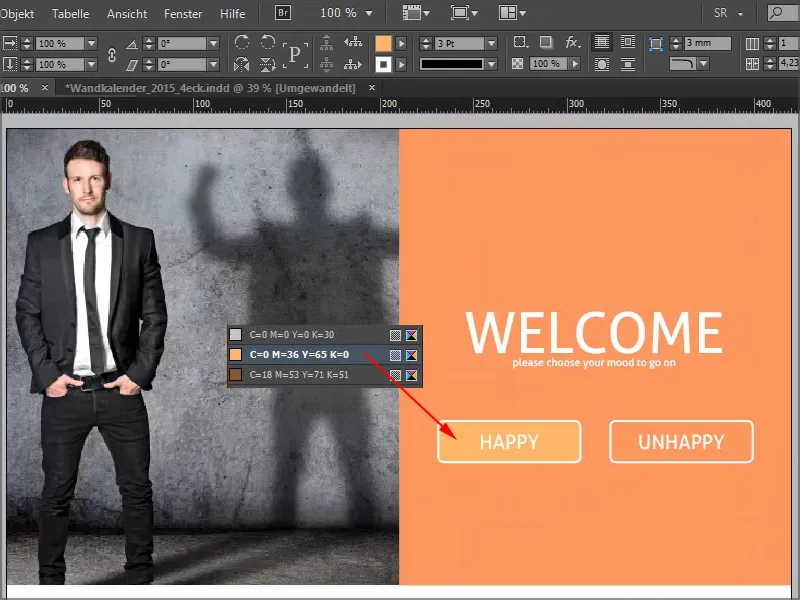
Lūk, kā tas izskatīsies, kad viss būs pabeigts: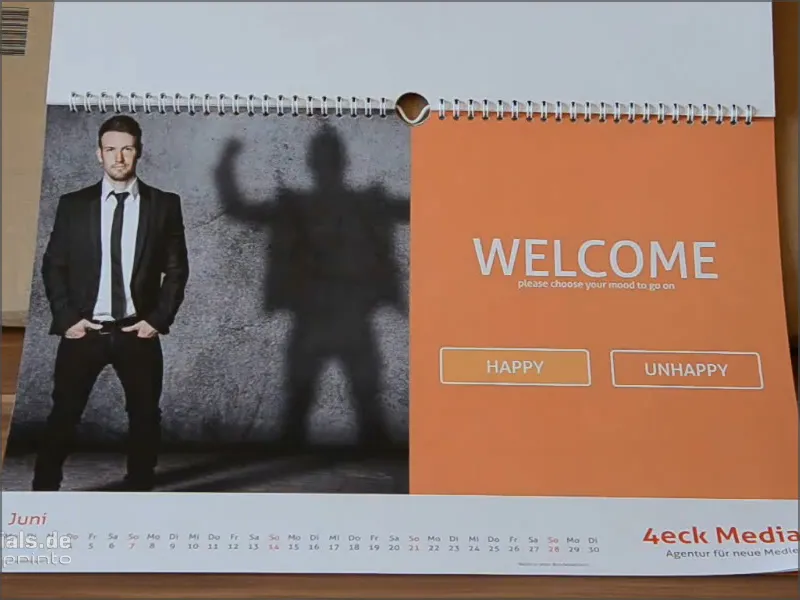
28. solis
Fonā mums ir ļoti smalka melnā krāsa 20 % apmērā.
Lai izveidotu apli, kurā pēc tam ievietosim burtu, vienu reizi noklikšķiniet apgabalā ar elipses rīku un vadības panelī iestatiet vērtības 150 gan platumam, gan augstumam.
Piešķiriet aplim papīra krāsu un izlīdziniet to centrā atbilstoši vadlīnijām.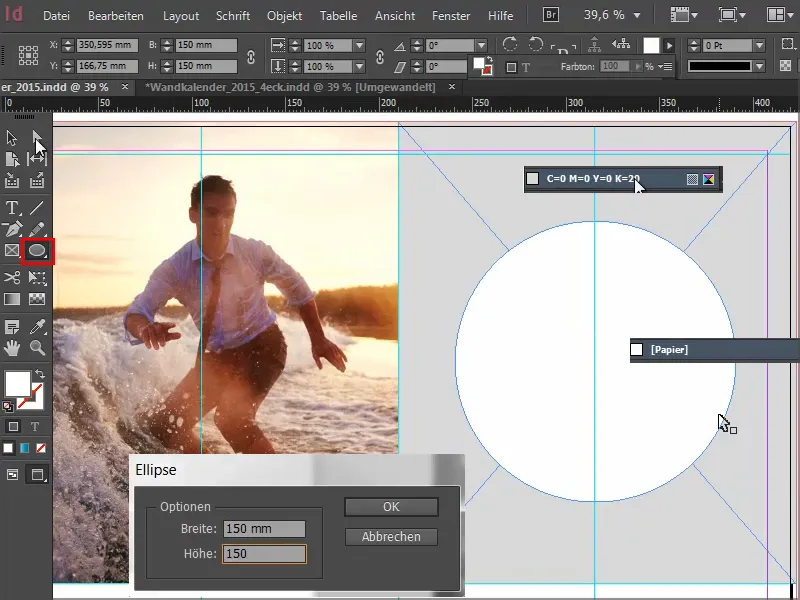
Pēc tam uzzīmējam teksta lauku ar 67 pt lielajiem burtiem, centrēti izcentrētu fontu Elephant Regular . Īpašā iezīme ir tā, ka atsevišķām rindām ir dažādi fontu izmēri, proti, 67, 60, 89 un 121.
Protams, ir attiecīgi pielāgots attālums starp rindām, lai panāktu vizuālu simetriju. Jūs varat izmantot ļoti vienkāršus taisnstūrus, ko es jums parādīju iepriekš.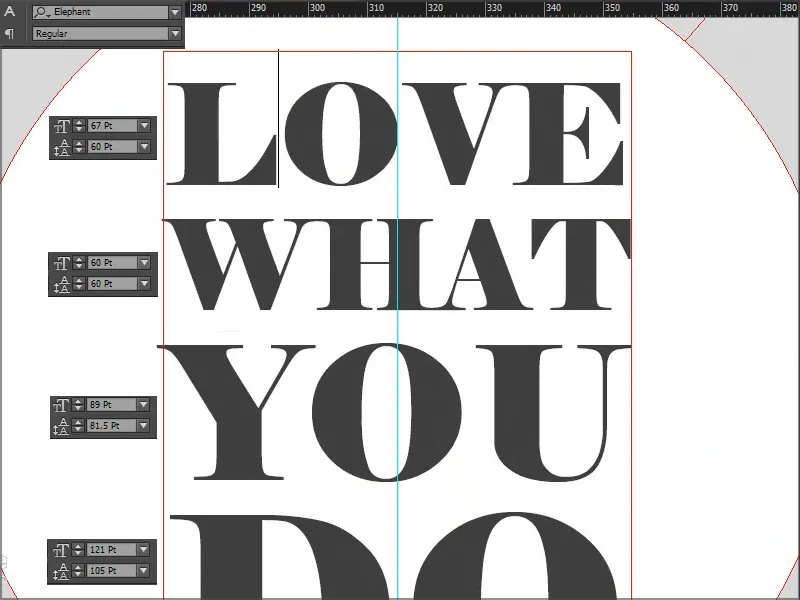
Es izvēlos teksta lauku un, turot nospiestu taustiņu Shift, apli aiz tā un centrēju to gan horizontāli, gan vertikāli, izmantojot izlīdzināt.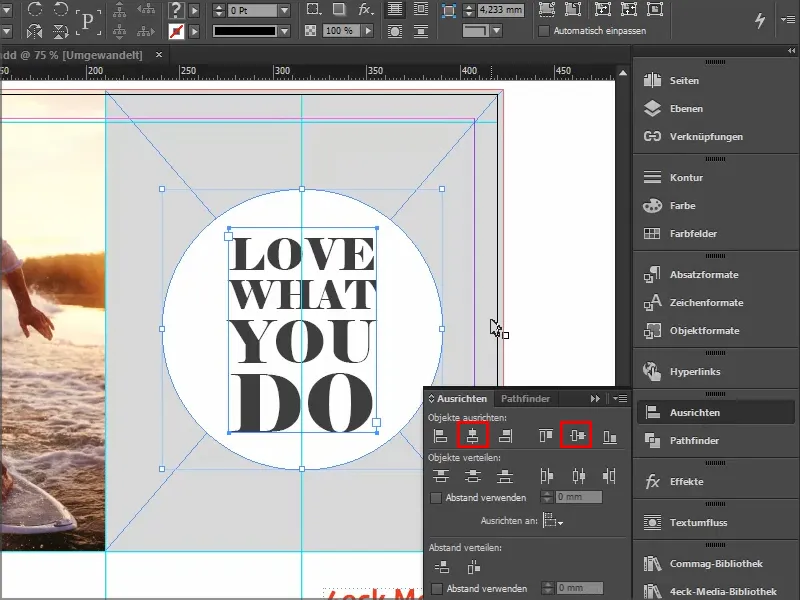
Lūk, kā tas izskatās, kad viss ir pabeigts: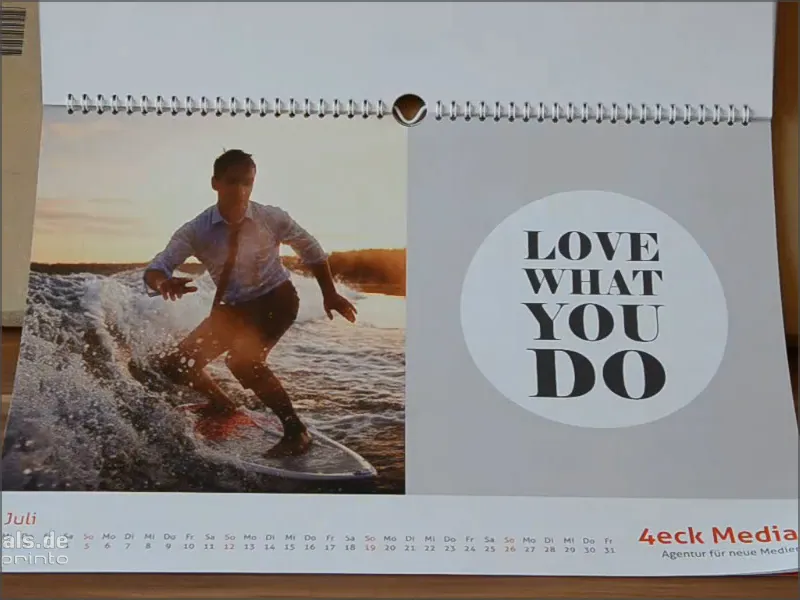
29. solis
Man īpaši patīk augusta lapas attēls kombinācijā ar krāsu shēmu.
Gadījumā, ja jums ir grūti manuāli sajaukt krāsas: Šeit ir 27% magenta, 65% dzeltena un 20% melna - tad varat vienkārši izmantot acu piliena rīku un atlasīt fotogrāfijā kādu no plankumainajām krāsām.
Šī punktotā līnija norāda, ka teksts pašlaik ir sagrupēts. Es varu atcelt grupēšanu, uzklikšķinot ar peles labo pogu . Tad mums ir trīs teksta lauki un grafiskais lauks apakšā.
Kas ir izdarīts? Mēs esam tikai uzzīmējuši taisnstūri, iestatījuši saplacinātus stūrus un pēc tam izveidojuši smalku kontūru. Uz kontūru attiecas "Mazāk ir vairāk", tāpēc es izvēlos Narrow (šaurs) - Narrow (šaurs).
Varētu izmantot arī trīskāršu, bet tad, iespējams, būs nedaudz jāpielāgo pt izmērs(piemēram, līdz 5 pt), lai tas patiešām parādītos.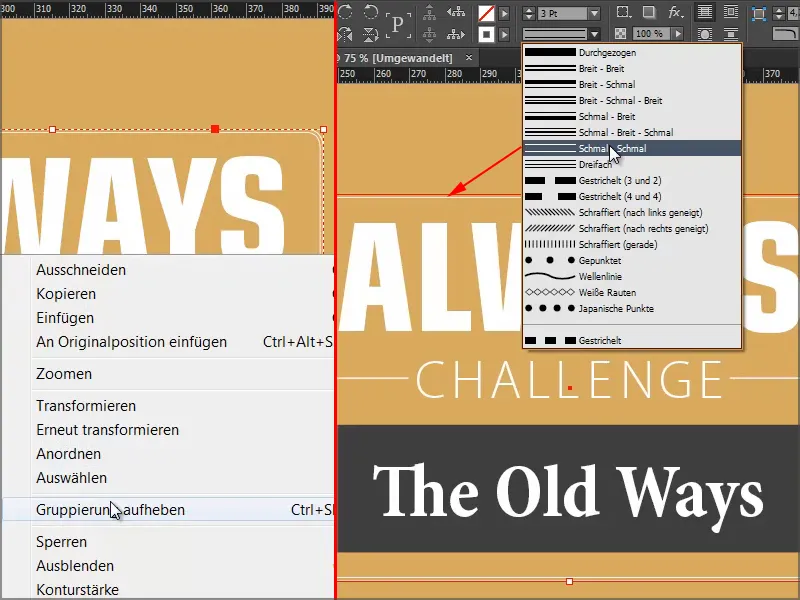
Lūk, kā tas izskatīsies, kad būs pabeigts:
30. solis
Ar septembra lapu mūs gaida kaut kas ļoti foršs: fotogrāfija kreisajā pusē ir bez problēmām, bet labajā pusē mums ir ļoti smalks efekts, punktētas līnijas, kas izplūst uz āru - ar vēstījumu: Stay focus.
Teksta lauks patiesībā ir tikai fotogrāfijā redzamās formas spoguļattēls, kontrastējošs efekts, kas fokusējas uz galveno vēstījumu.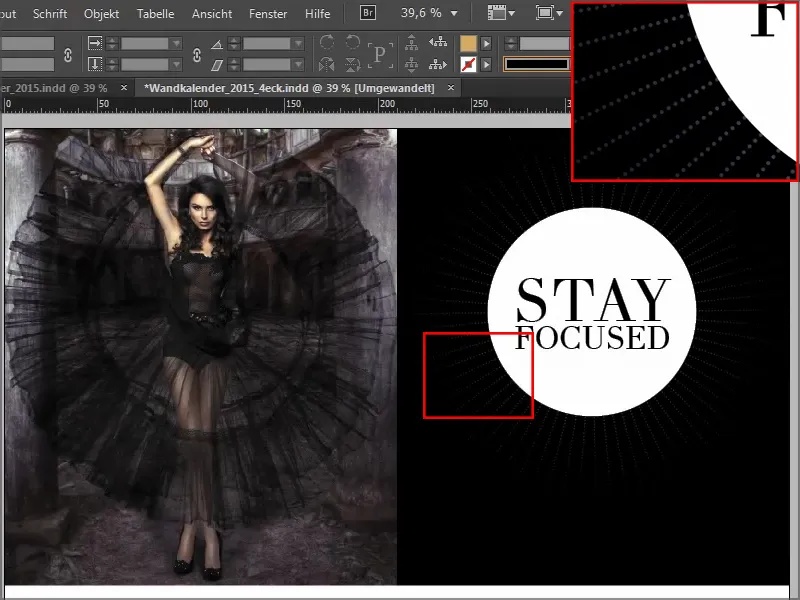
Mēs zīmējam līniju baltā krāsā, japāņu punktiņus, kuru platums ir aptuveni 2,5 pt. Es sāku no centra un velku to uz āru līdz pat labajam apakšējam stūrītim. Palieliniet, lai aplūkotu tuvāk. Izmantojiet kombināciju Ctrl+O, lai atkal attālinātu.
Pēc tam mainīsim atskaites punktu. Pašlaik tas, protams, ir centrēts, bet mēs to vēlamies kreisajā augšējā stūrī.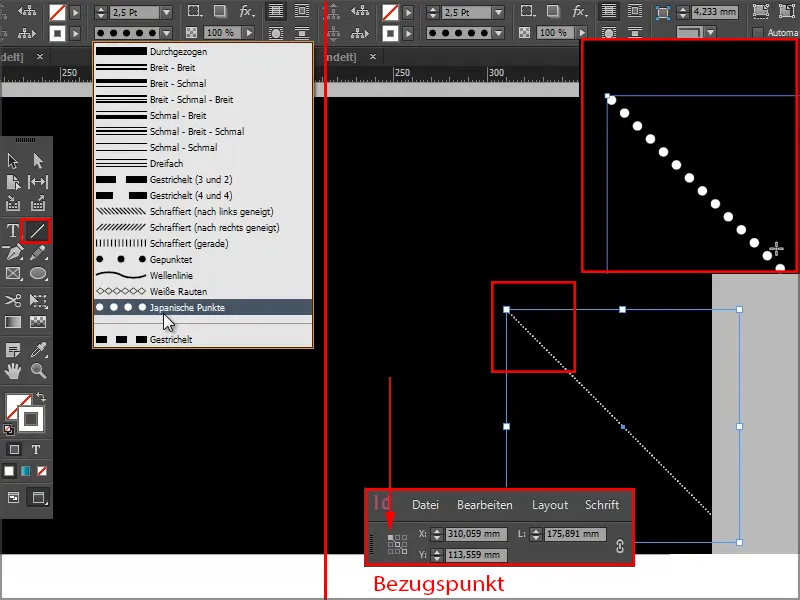
Turpiniet darbu: 31.-40. solis
Soļi 31
Un tagad ejam uz Object>Transform>Rotate un iestatām 5° ar Preview, lai jūs varētu redzēt, kas notiek, un noklikšķinām uz Copy.
Tagad mums ir divas no šīm punktu līnijām, un mēs varam iegūt turpmākas kopijas, izmantojot Object>Transform again - Sequence vai īsceļu Ctrl+Alt+4. Tātad mēs vairākkārt klikšķinām uz tā, līdz aplis aizveras.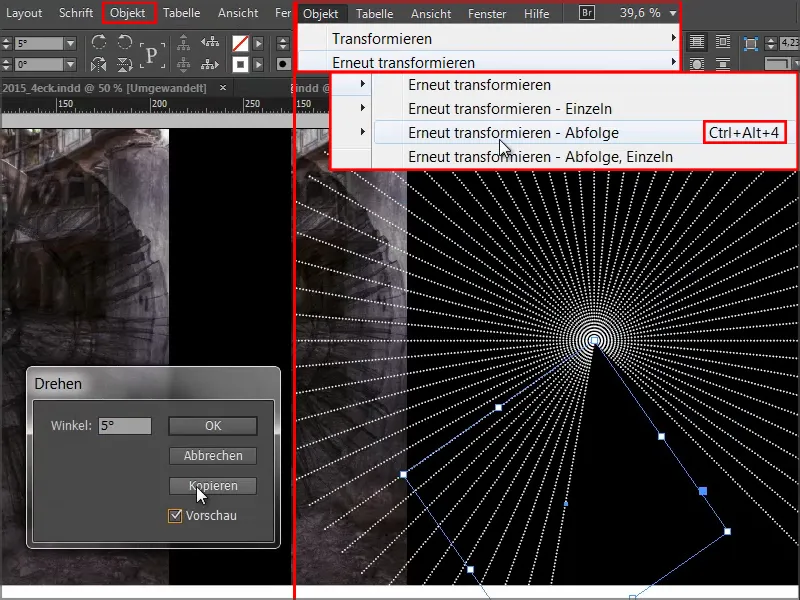
32. solis
Es bloķēšu fotogrāfiju kreisajā pusē, kā arī melno fona attēlu labajā pusē, noklikšķinot ar peles labo pogu .
Un tad es varu viegli uzzīmēt atlases taisnstūri pār visiem atsevišķajiem elementiem un salikt tos grupā.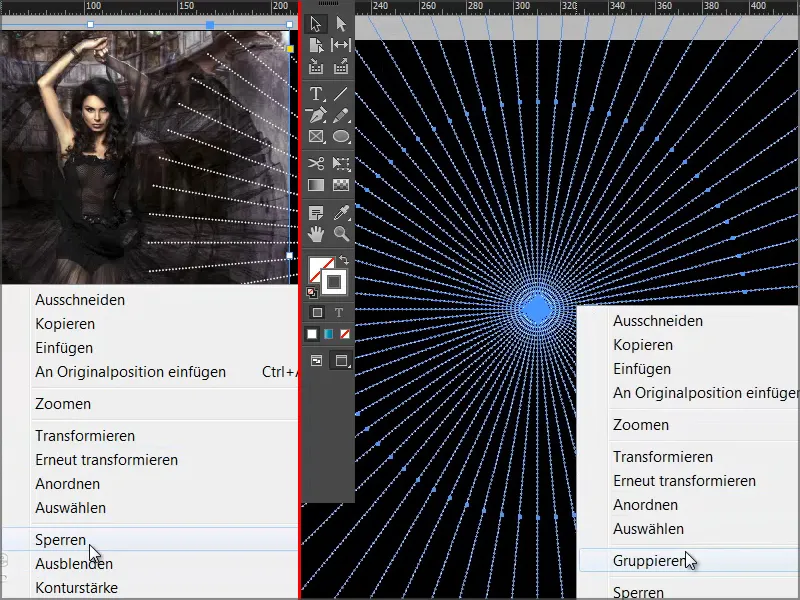
Solis 33
Un tagad, izmantojot efektu paneli, es piemērošu mīksto gradienta malu. Veidam jābūt Radial.
Man šis efekts joprojām ir nedaudz par spēcīgu, tāpēc pārvietos centra slīdni nedaudz pa kreisi. Mēs varam apstiprināt, ka tas ir aptuveni 18,5 %.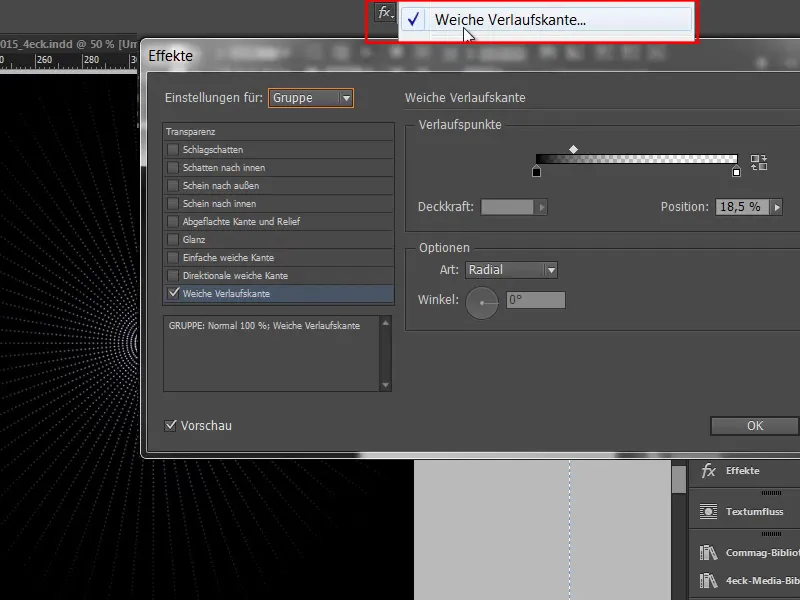
Pārliecinieties, ka fotoattēlā nerodas svītras - novietojot fotoattēla slāni virs tā.
Solis 34
Tālāk mums tikai jāievieto baltais aplis ar tekstu un jānovieto tas centrā.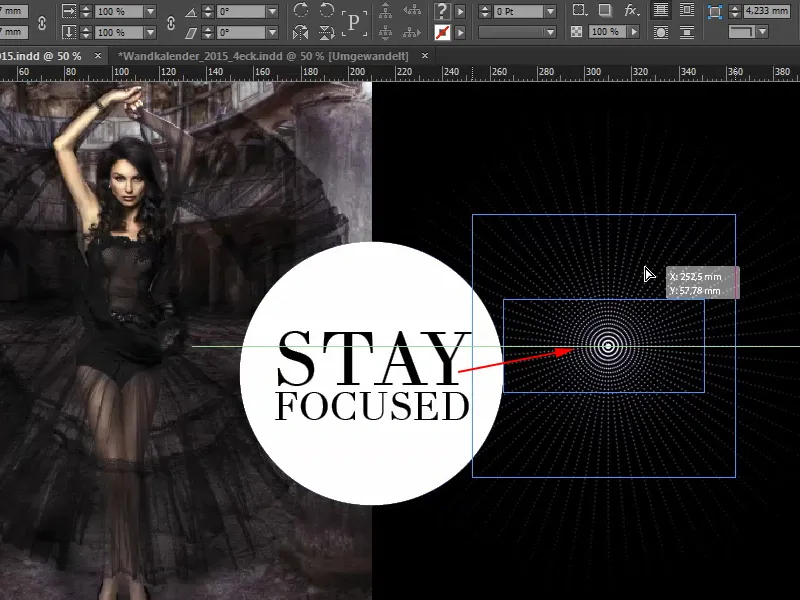
Lūk, kā tas izskatīsies, kad būs pabeigts: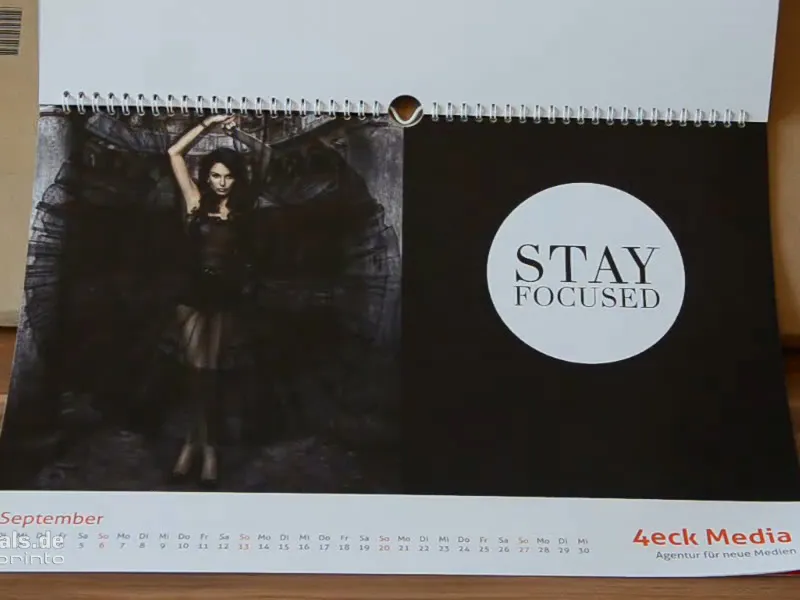
Solis 35
Oktobra lapa ir vienkārša - fonts ir Myriad Pro in Light, un tad atliek tikai pievienot apli un līniju..webp?tutkfid=66479)
Solis 36
Novembra dizains nav nekas cits kā uzzīmēti taisnstūri ar teksta laukiem. Veļas mazgāšanas instrukcijas var atrast uz visdažādākajiem tekstilizstrādājumiem, un šī ir veidota, pamatojoties uz tām. Vienkārši kopējiet, izmantojot Ctrl+C, un ielīmējiet sākotnējā novembra vietā..webp?tutkfid=66480)
Šeit svarīga ir arī krāsa, šis pasteļzaļais tonis, ko arī var atrast kaut kur fotogrāfijas izskatā. Jebkurā gadījumā saglabājiet maigu krāsu, neko uzkrītošu.
Solis 37
Es izmantoju eyedropper rīku, lai no fotoattēlā redzamā aizkara izvilktu labās puses lauka krāsu toni.
Zīmējam vēl vienu teksta lauku, izvēlamies Aller in Regular, fonta krāsu Paper, 90Pt.
"Risinājumam" noņemam krāsu un tā vietā pievienojam baltu kontūru, kurai jābūt ļoti smalkai, maksimums 2 pt. Ja strādājat ar plānām līnijām, tai drukā joprojām jābūt redzamai. Bet ar 2 pt mēs esam pilnīgi pareizi.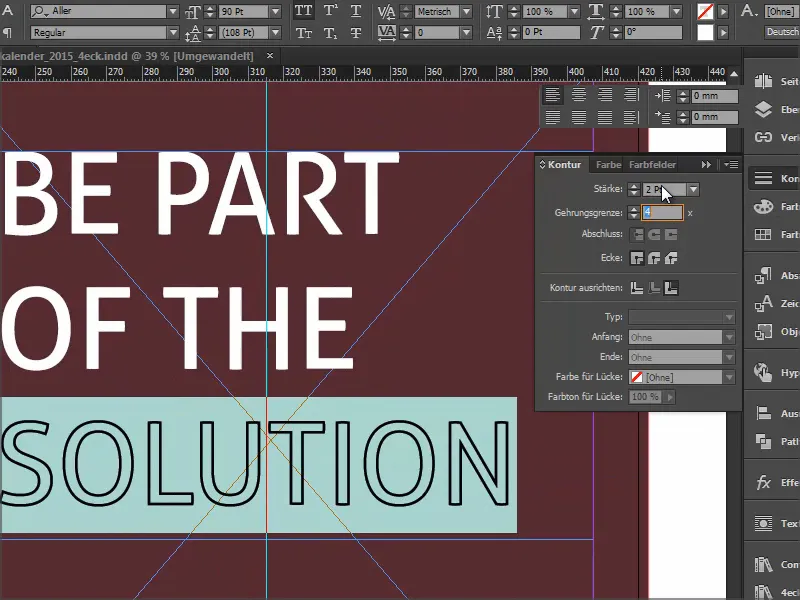
38. solis
Tad mēs vienkārši uzzīmēsim baltu līniju, turot nospiestu taustiņu Shift,lai tā paliktu skaista un taisna, vienlaidu, 2 pt.
Teksta lauka lielumu precīzi pielāgojam fonta izmēram, divreiz klikšķinot, lai jauno līniju varētu precīzi simetriski izlīdzināt pēc augstuma.
Tad vēlamies izvēles rūtiņu. Lai to izdarītu, turiet nospiestu taustiņu Shiftun uzzīmējiet kvadrātu baltā krāsā, atkal izmantojot 2 pt.
Es vienreiz noklikšķinu ar teksta rīku. Tad iestatu fonta lielumu uz 72pt, krāsu uz baltu un tad eju uz Font>Glyphs, apakšā ievadu wingdings un meklēju ķeksīti. Divreiz noklikšķinu, lai to ievietotu dokumentā.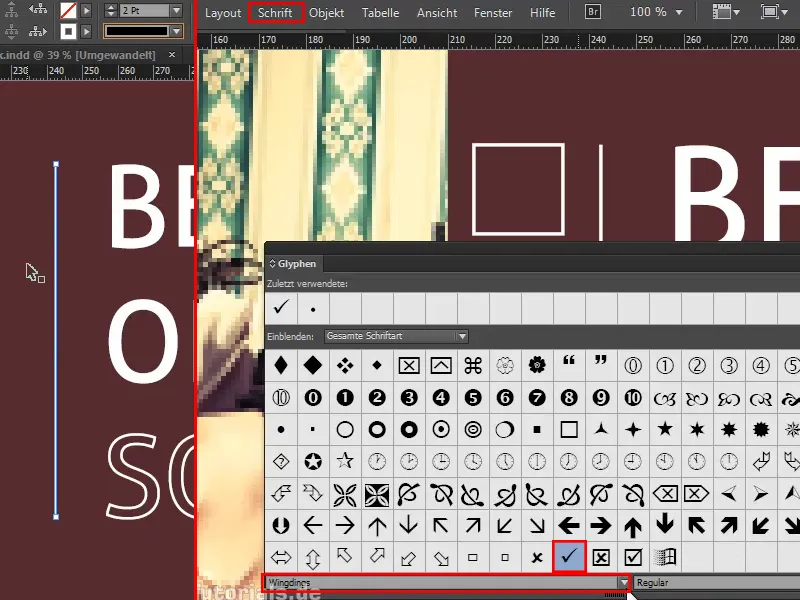
Ja teksta laukā ķeksītis neparādās, teksta lauks ir nedaudz par mazu, es vienkārši velku to līdz pareizajam izmēram.
39. solis
Pievērsiet uzmanību attālumiem starp izvēles rūtiņu un līniju un starp līniju un tekstu - tiem, protams, jābūt vienmērīgiem. Es velku līniju nedaudz pa labi, un vadlīnija man parāda, kad tā perfekti iekļaujas.
To visu var apskatīt, nospiežot Ctrl+0. Tad redzēsiet, ka attālumam starp izvēles rūtiņu un attēlu arī jābūt vienādam ar attālumu starp izvēles rūtiņu un līniju. Iespējams, jūs to uzreiz nepamanīsiet, tā drīzāk ir zemapziņas uztvere, kad jūs sakāt, ka kaut kas ir pareizi vai kaut kas ir nepareizi. Tātad, ja mēs vēlamies to sakārtot, tad...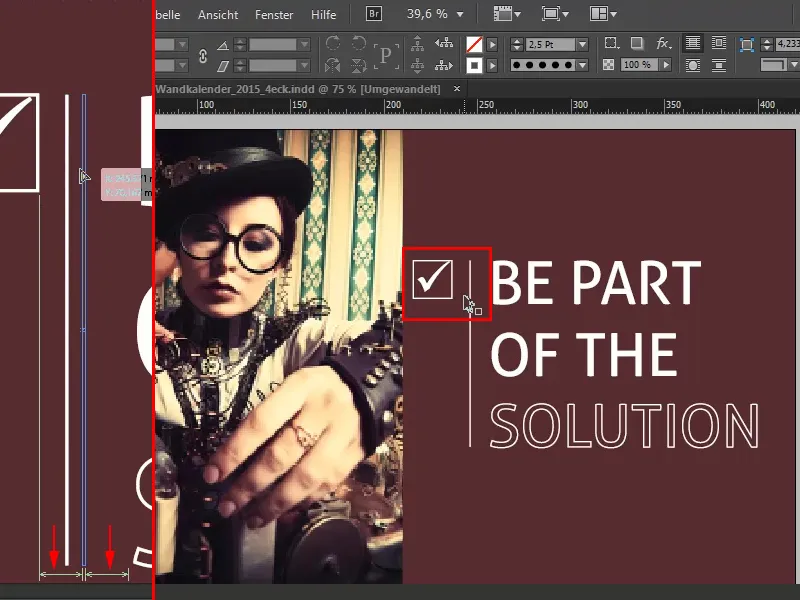
... vispirms bloķējam bordo krāsas fonu, izvēlamies izvēles rūtiņu, rindu un teksta lauku un pārceļam visu nedaudz pa labi. Es to darīšu tīri vizuāli, jūs varat būt nedaudz precīzāki.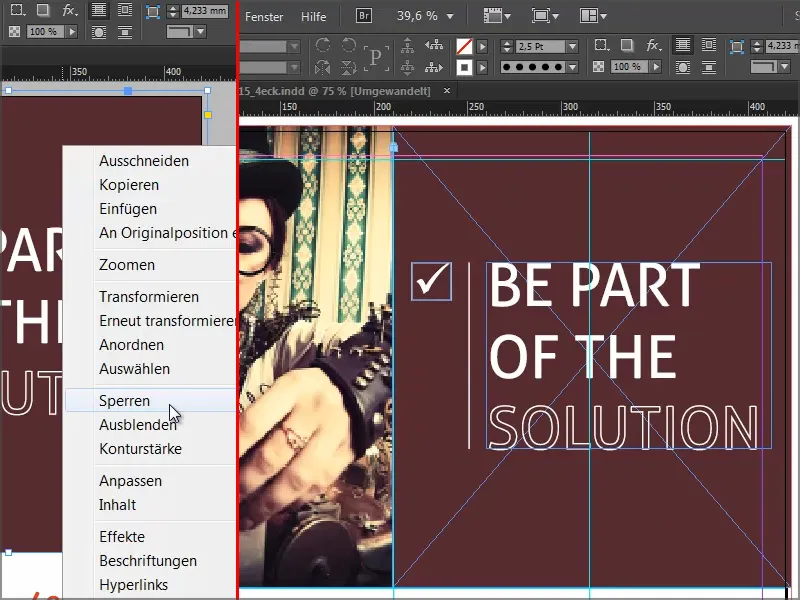
Un tad decembris izskatās šādi: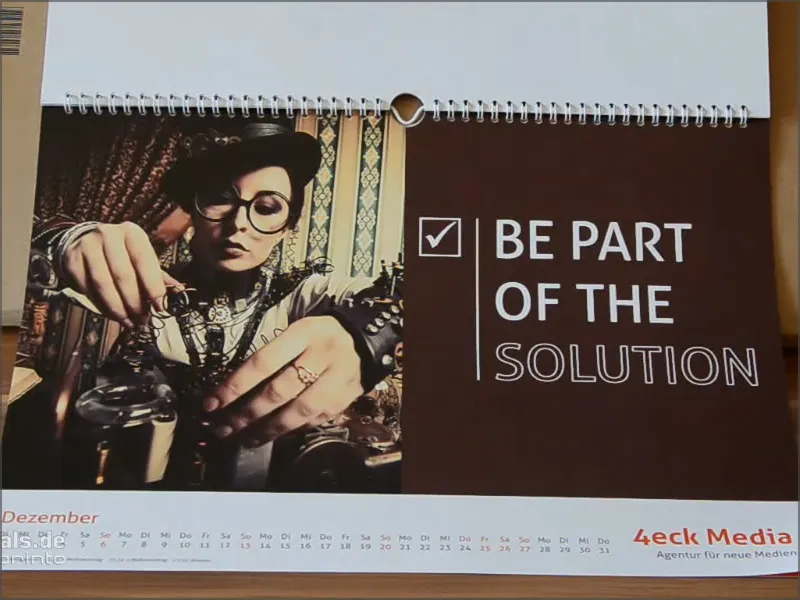
Solis 40
Visbeidzot apskatīsim lapas. Dokumenta beigās pievienojam papildu lapu, kurā pievienojam uzņēmuma portretu.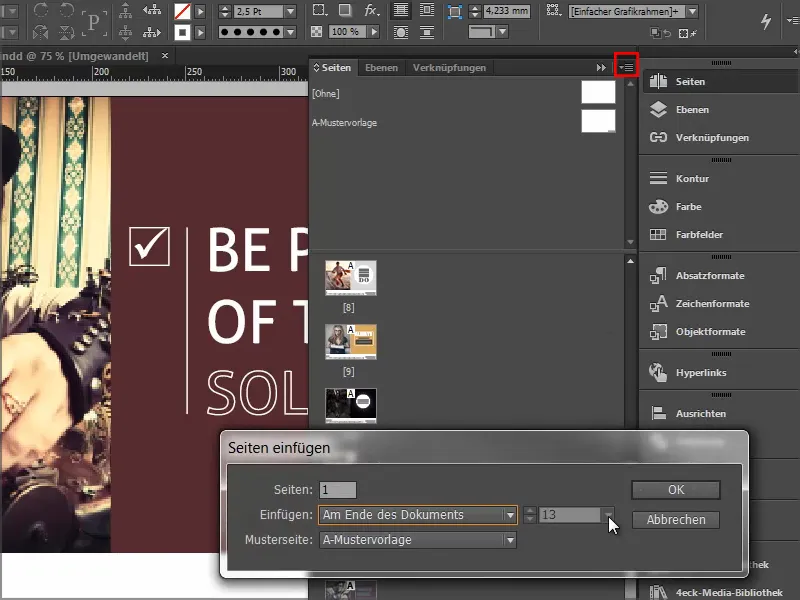
Pēdējie soļi
Solis 41
Mēs atkal iegūstam parauga lapu ar logotipu, bet mēs to vienkārši labojam, pārvelkot uz tās lapu bezlogotipa.
Tad velku un nometu logotipu no bibliotēkas, pagriežu to par 28° un uzzīmēju patiešām lielu.
Solis 42
Nokopēju adreses datus no parauga un noklikšķinu uz Iespraust sākotnējā pozīcijā.
Un lapa ir gatava. Kad kalendārs ir izdrukāts, tas izskatīsies šādi: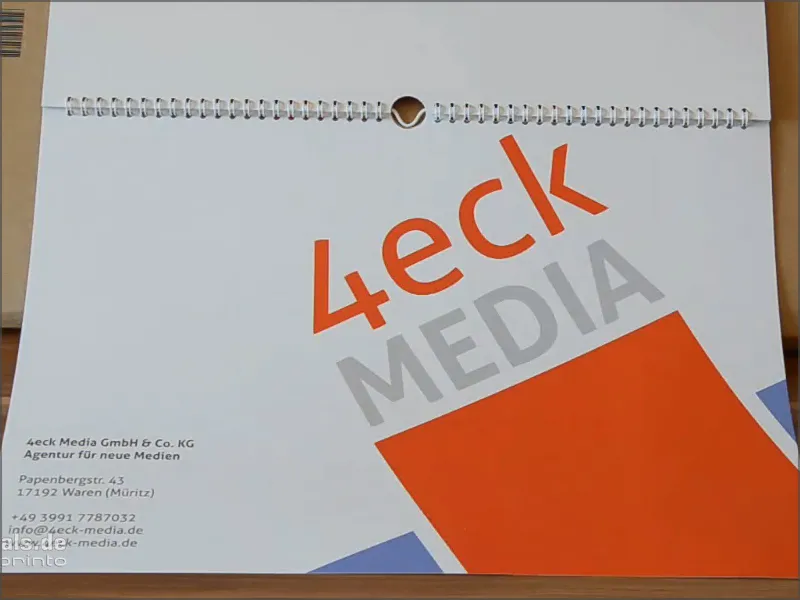
Vispirms es to visu saglabāju.
Solis 43
Tagad, protams, vēlamies kalendāru arī izdrukāt. Es to darīšu ar viaprinto.
Dodamies uz sadaļu Palīdzība>Instrukcijas>Izcelsmes dokumentu izveide. Un tur es savā gadījumā izvēlos datoru.
Iegūstam Adobe InDesign for PC un noklikšķinām uz tā.
Tur atrodam lielisku palīdzības rokasgrāmatu par to, kā pareizi izveidot dokumentu un, galvenais, kā pareizi eksportēt dokumentu.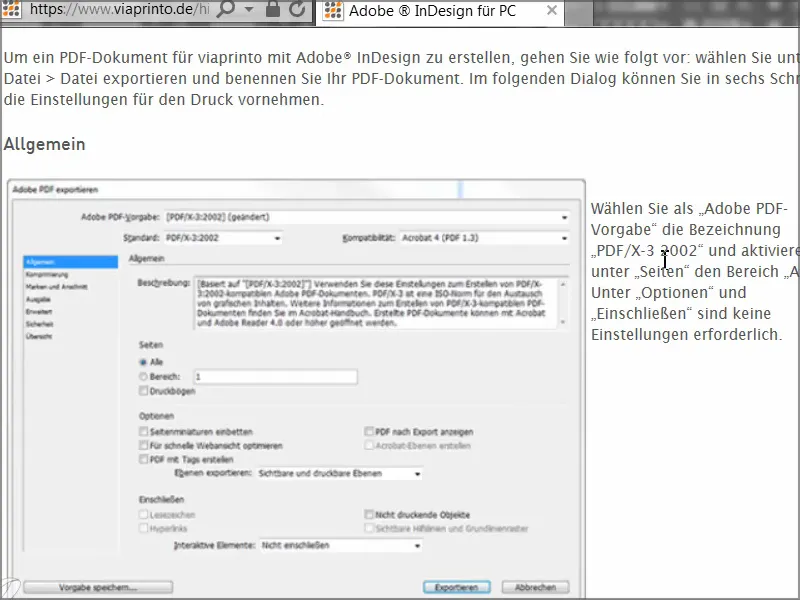
Tagad mēs to darīsim kopā.
44. solis
Tagad atvērsim dialogu, izmantojot File>Export, un dosim drukas datnei nosaukumu.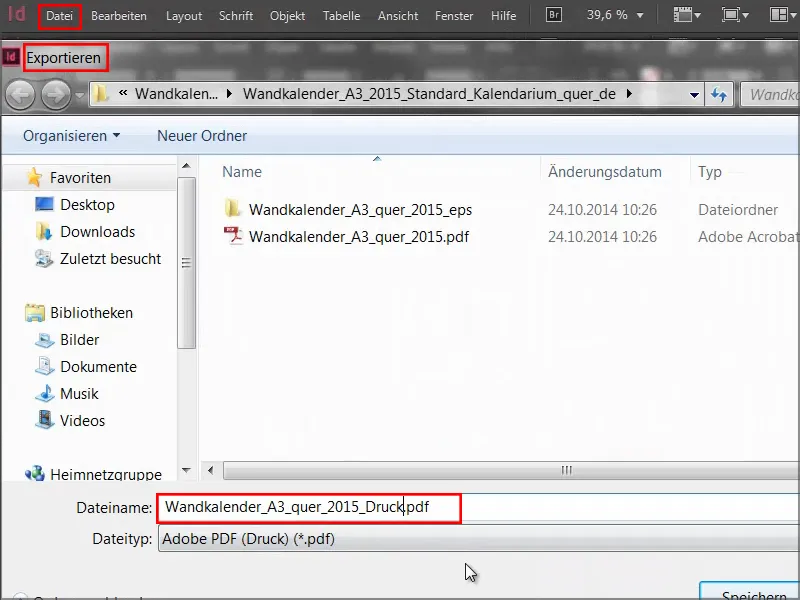
45. Solis
Pēc tam atvērsies eksportēšanas dialogs, un mēs sāksim ievadīt parametrus. Šādas vērtības General:
- Standarts: PDF/X-3:2002.
Savietojamība automātiski tiek iestatīta uz Acrobat 4.
- Lapas: Visas
Šīs opcijas mums nav būtiskas, mēs varam tās visas deaktivizēt.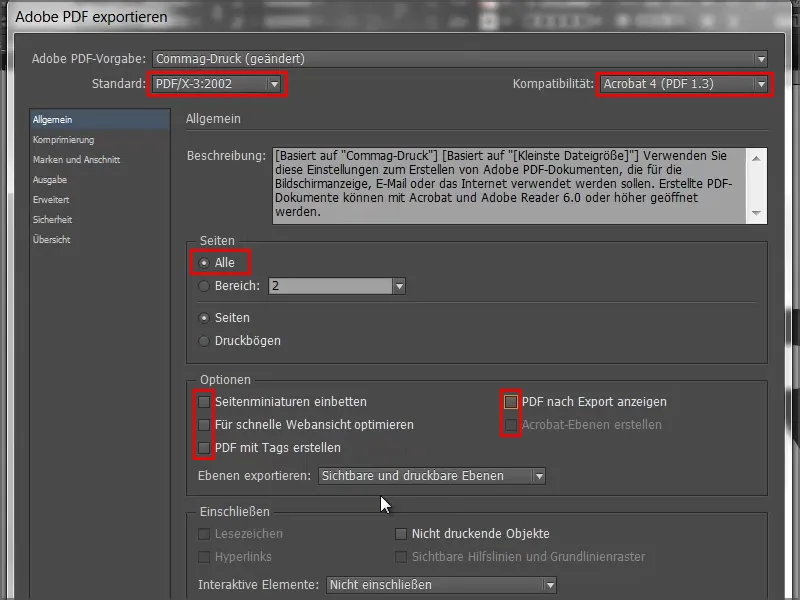
Solis 46
Saspiešanai izvēlamies divkāršo pārrēķinu uz 356 un ierakstām "534" zemāk esošajā laukā.
- Kompresija: Automātiska (JPEG)
- Attēla kvalitāte: Maksimālā.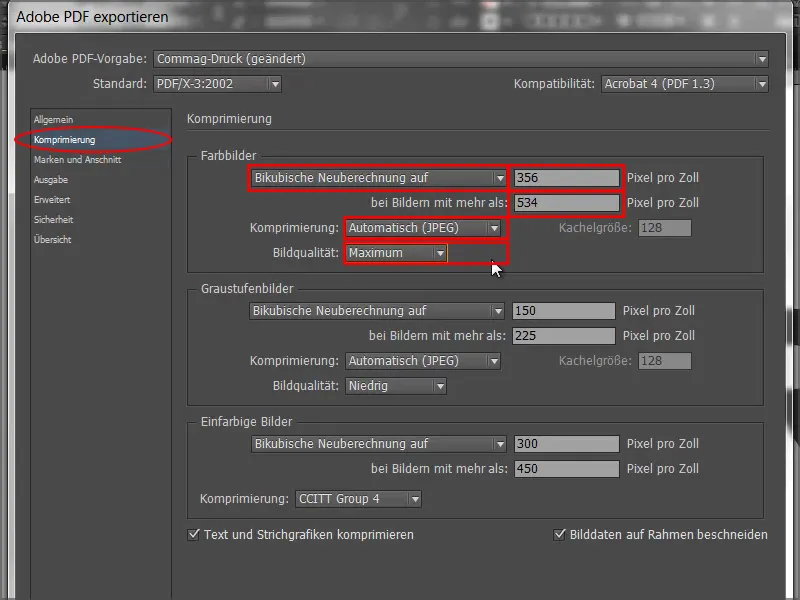
Solis 47
Un cilnē Marks and bleed (Zīmes un atkāpes) izvēlamies Use document bleed settings (Izmantot dokumenta atkāpes iestatījumus), jo šablonā jau esam saņēmuši 3 mm atkāpi.
Mēs to varētu izdarīt arī vēlāk, bet tad mums rastos problēma, ka mēs neesam izvilkuši attēlus līdz pat malām.
Tāpēc vienkārši aktivizējiet šo izvēles rūtiņu, un viss būs kārtībā.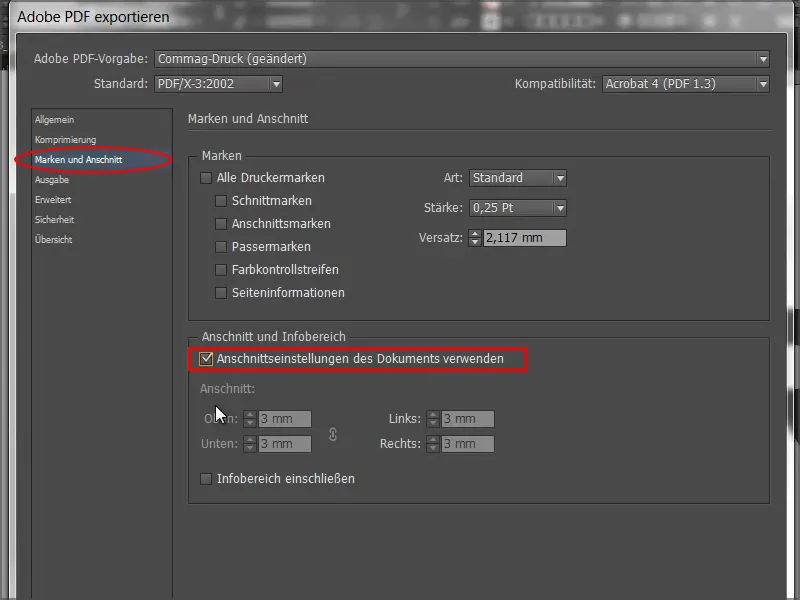
Solis 48
Izvades režīmā izvēlamies Convert to target profile (saglabāt vērtības) un kā mērķi izvēlamies ISO Coated v2 300% (ECI). Šis ir pareizais iestatījums pārklāta papīra gadījumā.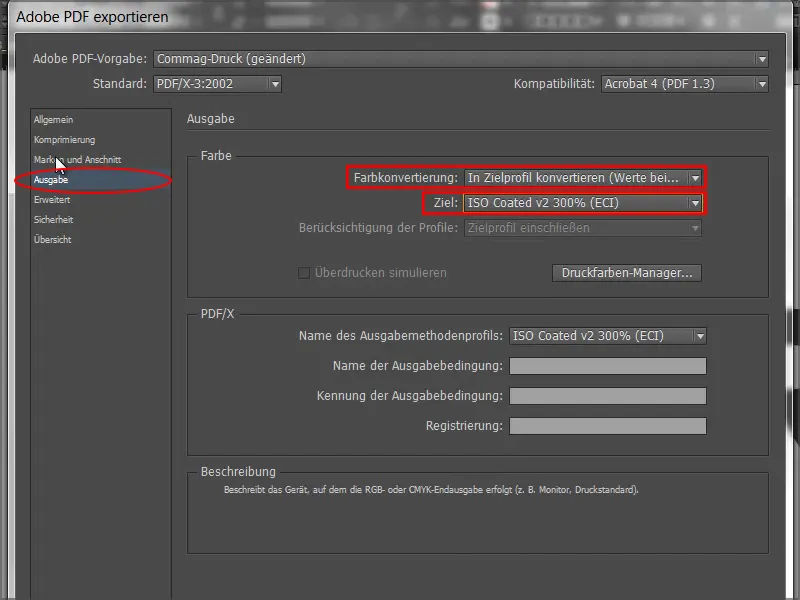
Solis 49
Paplašinātajā dialogāizvēlamies Transparency resolution (caurspīdīguma izšķirtspēja) noklusējuma iestatījumu: High resolution (Augsta izšķirtspēja).
Ja šis izvēles rūtiņa ir aktivizēta apakšā, vienkārši to deaktivizējiet.
Pēc tam dodamies uz Export (Eksportēt) un iegūstam PDF failu.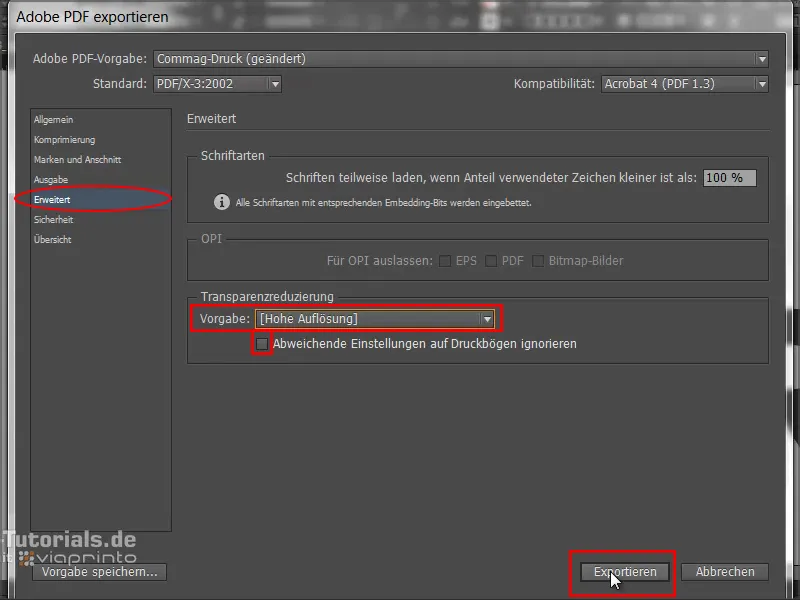
Solis 50
Atgriežoties viaprinto tīmekļa vietnē, mēs ejam uz Upload documents.
Tad izvēlos savu PDF dokumentu, un augšupielāde sākas. Atkarībā no ātruma tas aizņem atšķirīgu laiku.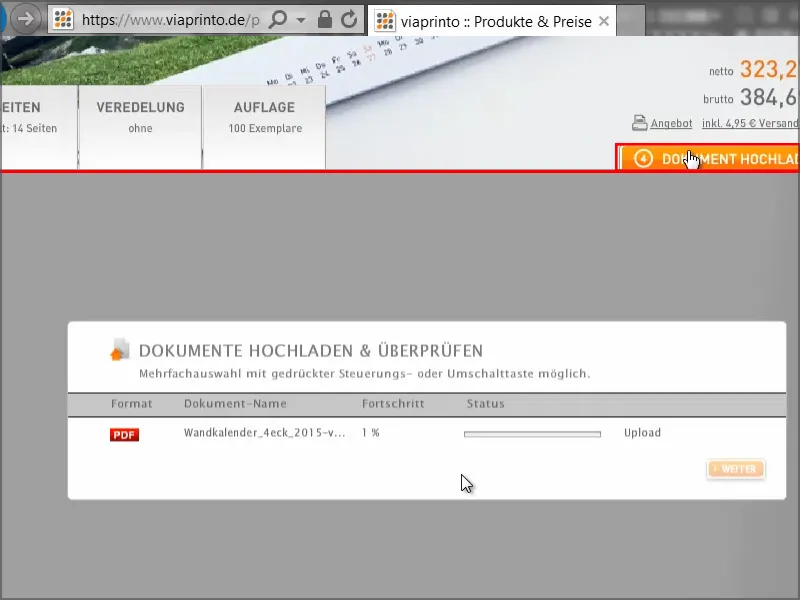
Solis 51
Šeit mums ir kalendārs, un mēs varam izmantot šo patiešām praktisko priekšskatījuma funkciju, lai precīzi redzētu, kā kalendārs izskatīsies.
Mēs ļoti skaidri redzam spirālveida iesiešanu, un mēs varam pēc vēlēšanās pārslēgties starp lapām. Viss izskatās lieliski..webp?tutkfid=66498)
Šī priekšskatījuma funkcija ir zelta vērta. Esmu pārliecināts, ka arī jums ir gadījies sēdēt un sūtīt pasūtījumu, nezinot, vai tas viss derēs. Šeit tā nenotiek.
52. solis
Ļoti praktiski ir arī tas, ka mēs varam saglabāt dokumentu uz vēlāku laiku. Lai to izdarītu, dodamies uz Saglabāt un ievietojam to savā iepirkumu grozā.
Pēc tam mums ir iespēja doties uz Dokumentus - man vispirms ir jānoklikšķina uz Saglabāt + Tālāk...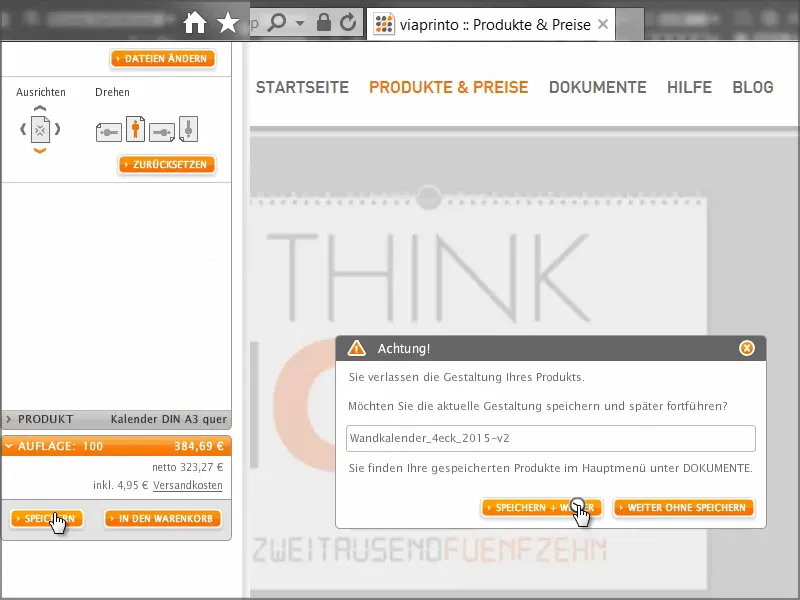
... un pāriet uz dokumentu pārvaldnieku. Tur es izvēlos sienas kalendāru, eju uz sadaļu Informācija un pēc tam uz cilni Publicēt. Šeit es varu kopēt saiti uz starpliktuvi.
Noklikšķinot uz tās, man ir jāapstiprina dažas juridiskas lietas, bet tad man ir saite starpliktuvē.
Tagad es to varu ielīmēt, piemēram, jaunā cilnē pārlūkprogrammā vai nodot kolēģiem vai klientiem, kuri pēc tam var piekļūt kalendāra priekšskatījumam. Tas ir īpaši noderīgi, ja strādājat uzņēmumiem vai klientiem un vēlaties pārliecināties, ka viss patiešām ir kārtībā. Publicējiet saiti, nododiet to tālāk klientam, kurš var apskatīt produktu, un tādējādi gan jūs, gan klients ir drošībā.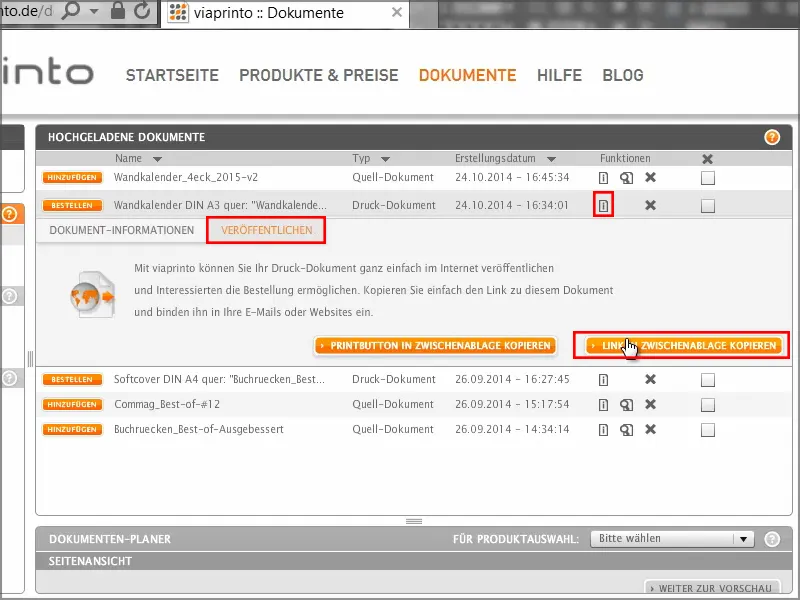
Atgriezīšos atpakaļ iepirkumu grozā un iegūstu vēl vienu pārskatu par izmaksām, drukas tirāžu un iestatījumiem. Tad seko adrešu ievadīšana, kur, protams, var detalizēti ievadīt arī dažādas sūtītāja/norēķinu un piegādes adreses. Es pabeidzu savu pasūtījumu, veicu apmaksu un pēc tam saņemu īsu pārskatu un apstiprinājumu.
Tātad kalendārs ir saņemts un izskatās lieliski.
Tas ir glīti nogriezts pa kreisi un pa labi, dubultie G izskatās ļoti uzkrītoši, un plānais burtu raksts augšpusē - patiešām lieliski.
Arī gramatūra ir lieliska - 250 grami uz kvadrātmetru nodrošina lielisku sajūtu.

